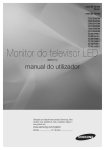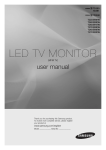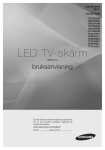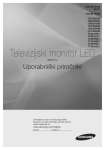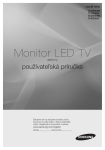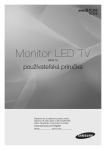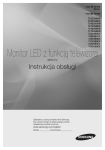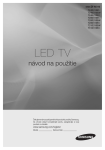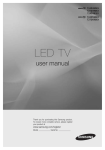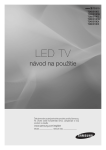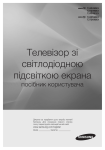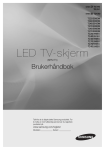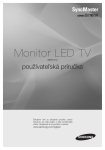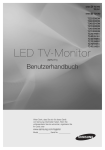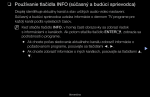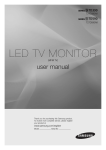Download Samsung 22" TV monitor s modrým dizajnom Touch of Color Užívateľská príručka
Transcript
TD390
TD391
TD590
T22D390EW
T24D390EW
T24D391EW
T27D390EW
T24D590EW
T27D590EW
T22D390EX
T24D391EX
T24D390EX
T27D390EX
T27D590EX
T24D590EX
Monitor LED TV
(MFM TV)
používateľská príručka
Ďakujeme vám za zakúpenie produktu značky
Samsung. Ak máte záujem o ešte kompletnejšie
služby, zaregistrujte si svoj produkt na adrese
www.samsung.com/register
Modely _____________ Sériové číslo____________
Snímky a obrázky v tejto používateľskej príručke vám poskytujeme len ako referenciu, pričom sa môžu sa odlišovať od skutočného
vzhľadu produktu. Dizajn a technické údaje produktu sa môžu zmeniť bez predchádzajúceho upozornenia.
Oznam pre digitálnu TV
1. Funkcie v spojitosti s digitálnou TV (DVB) sú dostupné len v krajinách/oblastiach, kde sa vysielajú terestriálne signály
DVB-T (MPEG2 a MPEG4 AVC), prípadne na miestach, kde je dostupná kompatibilná služba káblovej TV štandardu
DVB-C (MPEG2 a MPEG4 AAC). Prosím, overte si možnosť príjmu signálu DVB-T alebo DVB-C u vášho miestneho
predajcu.
2. DVB-T je štandard Európskeho konzorcia DVB pre prenos vysielania digitálnej terestriálnej televízie a DVB-C pre
prenos vysielania digitálnej televízie cez káblové rozvody. Avšak niektoré diferencované funkcie, ako je napr. EPG
(Elektronický programový sprievodca), VOD (Video on Demand) a tak ďalej, však nie sú súčasťou tejto špecifikácie.
Preto ich v súčasnosti nemožno prevádzkovať.
3. Hoci tento TV spĺňa najnovšie štandardy DVB-T a DVB-C zo dňa [august 2008], kompatibilitu s budúcimi verziami
digitálneho terestriálneho vysielania DVB-T a digitálneho káblového vysielania DVB-C nemožno garantovať.
4. V závislosti od krajín/oblastí, kde sa tento TV prijímač používa, niektorí poskytovatelia káblovej TV môžu ďalej
spoplatňovať takúto službu a od vás sa môže požadovať, aby ste vyjadrili súhlas s podmienkami a ustanoveniami
ich obchodného pôsobenia.
5. Niektoré funkcie digitálnej TV môžu byť nedostupné v niektorých krajinách alebo regiónoch a DVB-C nemusí správne
fungovať u niektorých poskytovateľov káblových služieb.
6. Viac informácií získate v miestnom stredisku služieb zákazníkom spoločnosti Samsung.
✎✎Kvalita príjmu televízora môže byť ovplyvnená odlišnými metódami vysielania v rozličných krajinách. U miestnej
autorizovaného predajcu značky SAMSUNG alebo na linke podpory spoločnosti Samsung si overte, či možno
výsledky dosahované s TV vylepšiť zmenou nastavení alebo nie.
Upozornenie v súvislosti so statickým obrazom
Na obrazovke nenechávajte zobrazený statický obraz (napr. obrazové súbory jpeg) alebo statické prvky obrazu (ako je
logo TV programu, panoráma, formát obrazu 4:3 alebo lišta s akciami alebo novinkami v spodnej časti obrazovky atď.).
Ak ponecháte na obrazovke zobrazený statický obraz, môže dôjsť k zobrazovaniu efektu duchov na LED obrazovke, čo
môže ovplyvniť kvalitu obrazu. V záujme vyhnutia sa tomuto efektu dodržiavajte nižšie uvedené odporúčania:
•• Nenechávajte dlhý čas zobrazený rovnaký televízny kanál.
•• Obraz sa vždy snažte zobraziť na celú obrazovku. Na dosiahnutie optimálneho zobrazenia použite ponuku formátu
obrazu na televízore.
•• Znížte hodnoty kontrastu a jasu na úroveň, pri ktorej sa dosahuje požadovaná kvalita obrazu. Nadmerné hodnoty
môžu urýchliť proces vypaľovania.
•• Často používajte funkcie televízora, ktoré slúžia na znižovanie retencie obrazu a vypaľovania obrazovky. Podrobnosti
nájdete v elektronickej príručke.
Slovenčina - 2
Obsah
Začíname
yy Používanie ponuky Kanál......................................... 40
yy Bezpečnostné opatrenia............................................ 4
yy Iné funkcie............................................................... 46
yy Zaistenie dostatočného vetrania produktu................ 11
yy Príslušenstvo a káble............................................... 12
yy Používanie ovládacieho panelu................................. 13
yy Ako sa pohybovať v ponukách................................. 16
yy Pripojenie napájacieho kábla a pripojenie signálu z
antény alebo káblového rozvodu.............................. 17
Preferenčné funkcie
yy Nastavenie času...................................................... 49
yy Ekonomické riešenia................................................ 51
yy Blokovanie programov............................................. 52
yy Iné funkcie............................................................... 53
yy Nastavenie............................................................... 17
yy Ponuka podpory...................................................... 55
Pripojenia
Pokročilé funkcie
yy Pripojenie k zariadeniam AV
(prehrávačom Blu-ray, DVD atď.)............................. 18
yy Aplikácia.................................................................. 58
yy Pripojenie k zvukovým zariadeniam.......................... 21
yy Pripojenie k počítaču................................................ 22
yy Pripojenie k slotu COMMON INTERFACE
(priečinok na kartu na sledovanie produktu)............. 23
yy Prehrávanie videa..................................................... 60
yy Prezeranie fotografií................................................. 62
yy Prehrávanie hudby................................................... 64
yy Anynet+ (HDMI-CEC)............................................... 65
yy Zmena vstupného zdroja.......................................... 25
Iné informácie
Základné funkcie
yy Riešenie problémov................................................. 68
yy Správna poloha pre používanie produktu................. 26
yy Podporované formáty súborov
titulkov a prehrávaných médií................................... 76
yy Zmena režimu predvoleného obrazu........................ 27
yy Konfigurácia nastavení obrazu................................. 28
yy Zmena veľkosti obrazu............................................. 29
yy Kalibrácia zobrazovacieho displeja........................... 31
yy Obraz v obraze (PIP)................................................ 32
yy Zmena možností obrazu.......................................... 33
yy Zmena režimu predvoleného zvuku.......................... 35
yy Konfigurácia nastavení zvuku................................... 36
yy Funkcia teletextu analógových kanálov.................... 79
yy Pripevnenie nástenného držiaka/stolového stojana.. 80
yy Montáž držiaka na stenu.......................................... 82
yy Zámka proti odcudzeniu Kensington........................ 83
yy Uskladnenie a údržba.............................................. 84
yy Licencia................................................................... 85
yy Technické údaje....................................................... 87
yy Register................................................................... 88
yy Uloženie kanálov do pamäte.................................... 38
yy Používanie tlačidla INFO
(Súčasný & budúci sprievodca)................................ 40
Skontrolujte symbol!
Poznámka
Podrobný sprievodca
Označuje doplnkové informácie.
Skontrolujte tu pokyny o spôsobe otvorenia príslušnej podponuky v
rámci OSD (zobrazenie na obrazovke).
Slovenčina - 3
Začíname
Bezpečnostné opatrenia
Ikony používané pri bezpečnostných opatreniach
VAROVANIE
Nedodržanie opatrení označených touto značkou môže mať za následok vážne
poranenie alebo dokonca smrť.
VÝSTRAHA
Nedodržanie opatrení označených touto značkou môže mať za následok poranenie
osôb alebo poškodenie majetku.
Nerobiť.
Musí sa dodržať.
VÝSTRAHA
Tento symbol označuje, že vo vnútri sa nachádza
vysoké napätie. Akýkoľvek kontakt s vnútornými
súčiastkami tohto produktu je nebezpečný.
RIZIKO ÚRAZU ELEKTRICKÝM PRÚDOM, NEOTVÁRAŤ
VÝSTRAHA: NEDEMONTUJTE KRYT (ANI ZADNÚ ČASŤ), ABY
STE ZNÍŽILI NEBEZPEČENSTVO ZÁSAHU ELEKTRICKÝM
PRÚDOM. VO VNÚTRI SA NENACHÁDZAJÚ ŽIADNE DIELY,
KTORÝCH SERVIS BY MOHOL VYKONÁVAŤ POUŽÍVATEĽ.
SERVIS ZVERTE KVALIFIKOVANÉMU SERVISNÉMU
PERSONÁLU.
Tento symbol vás upozorňuje, že sa s týmto
produktom dodala dôležitá literatúra, ktorá sa týka
prevádzky a údržby.
Súvisiace s elektrickou energiou
✎✎Nasledujúce obrázky sú pre vašu referenciu a môžu sa líšiť v závislosti od modelov a krajín.
Varovanie
Nepoužívajte poškodený napájací
kábel alebo zástrčku, prípadne
uvoľnenú sieťovú zásuvku.
Nezapájajte viacero elektrických
zariadení do jednej sieťovej
zásuvky.
•• V opačnom prípade to
môže mať za následok úraz
elektrickým prúdom alebo
požiar.
Vyhnite sa pripájaniu alebo
odpájaniu prívodu elektrickej
energie mokrými rukami.
•• V opačnom prípade to môže
mať za následok požiar z
dôvodu prehriatia sieťovej
zásuvky.
Sieťovú zástrčku pevne zasuňte.
•• V opačnom prípade to
môže mať za následok úraz
elektrickým prúdom.
Uistite sa, že ste pripojili sieťový
kábel k uzemnenej sieťovej zásuvke
(iba pre zariadenia izolačnej triedy
1).
!
•• V opačnom prípade to môže
mať za následok požiar.
!
•• V opačnom prípade to
môže mať za následok úraz
elektrickým prúdom alebo
zranenie.
Slovenčina - 4
Vyhnite sa nadmernému ohýbaniu
alebo skrúcaniu sieťového kábla a
na kábel neklaďte ťažké predmety.
•• V opačnom prípade to
môže mať za následok úraz
elektrickým prúdom alebo
požiar z dôvodu poškodeného
napájacieho kábla.
Začíname
Sieťový kábel a výrobok držte mimo
ohrievača.
•• V opačnom prípade to
môže mať za následok úraz
elektrickým prúdom alebo
požiar.
Ak sú kolíky sieťovej zástrčky alebo
sieťovej zásuvky na stene pokryté
prachom, vyčistite ich pomocou
suchej tkaniny.
!
Upozornenie
Neodpájajte zástrčku napájania,
zatiaľ čo sa produkt používa.
•• V opačnom prípade to môže
poškodiť produkt z dôvodu
zásahu elektrickým prúdom.
Uistite sa, že používate iba sieťový
kábel dodaný od našej spoločnosti.
Okrem toho nepoužívajte sieťový
kábel z iného elektrického
spotrebiča.
!
Pri odpájaní zástrčky napájania zo
sieťovej zásuvky sa uistite, že ju
budete držať za zástrčku a nie za
kábel.
•• V opačnom prípade to
môže mať za následok úraz
elektrickým prúdom alebo
požiar.
!
•• V opačnom prípade to môže
mať za následok požiar.
!
•• V opačnom prípade to
môže mať za následok úraz
elektrickým prúdom alebo
požiar.
Pripojte sieťovú zástrčku do
sieťovej zásuvky na stene tak, aby
ste na ňu mohli ľahko dosiahnuť.
•• Ak sa vyskytne problém s
výrobkom, musíte odpojiť
sieťovú zástrčku, aby ste
úplne vypli prívod energie.
Prívod energie sa nedá úplne
vypnúť len za pomoci tlačidla
napájania na výrobku.
Súvisiace s montážou
Varovanie
Na produkt nepokladajte horiace
sviečky, odpudzovače hmyzu ani
cigarety.
•• V opačnom prípade to môže
mať za následok požiar.
Požiadajte montážneho technika
alebo príslušnú spoločnosť, aby
výrobok nainštalovala na stenu.
!
Produkt neinštalujte na zle
vetranom mieste, ako napríklad v
poličke na knihy alebo v skrinke.
•• V opačnom prípade to môže
spôsobiť požiar z dôvodu
vnútorného prehriatia.
Produkt neinštalujte na miesto,
ktoré je nestabilné alebo vystavené
nadmerným vibráciám, ako
napríklad nestabilná alebo šikmá
polička.
•• Výrobok môže spadnúť a môže
to mať za následok poškodenie
výrobku alebo poranenie.
•• Ak výrobok použijete na mieste
vystavenom nadmerným
vibráciám, môže to mať za
následok problémy s výrobkom
alebo požiar.
Slovenčina - 5
•• V opačnom prípade to môže
spôsobiť zranenie.
•• Uistite sa, že používate určený
nástenný držiak.
Plastové vrecká použité na balenie
výrobku držte mimo dosahu detí.
•• Ak si deti dajú plastové vrecká
na hlavu, mohli by sa udusiť.
Produkt neinštalujte na mieste
vystavenom prachu, vlhkosti
(sauna), olejom, dymu alebo vode
(dažďové kvapky) a neinštalujte ho
vo vozidle.
•• Môže to mať za následok úraz
elektrickým prúdom alebo
požiar.
Začíname
Produkt neinštalujte na mieste
vystavenom priamemu slnečnému
svetlu a neinštalujte ho v blízkosti
zdroja tepla, ako napríklad krb
alebo kúrenie.
Produkt neinštalujte v ľahko
dostupnej výške, kde k nemu budú
mať dosah deti.
•• Ak sa dieťa dotkne výrobku,
výrobok môže spadnúť,
čo môže mať za následok
poranenie.
•• Môže to skrátiť životnosť
výrobku alebo spôsobiť požiar.
•• Keďže predná časť je ťažšia,
položte výrobok na rovný a
stabilný povrch.
Anténu inštalujte v dostatočnej
vzdialenosti od akýchkoľvek káblov
s vysokým napätím.
Kábel exteriérovej antény zahnite
nadol smerom k miestu, kde
vchádza dnu, aby nevtekala
dažďová voda.
•• Ak sa do výrobku dostane
dažďová voda, môže to mať
za následok zásah elektrickým
prúdom alebo požiar.
!
!
Upozornenie
Počas prenášania nenechajte
výrobok spadnúť.
•• Môže to mať za následok
problémy s výrobkom alebo
zranenie.
Keď montujete produkt na konzolu
alebo na policu, uistite sa, že
predná strana výrobku nevyčnieva z
konzoly alebo z police.
•• Inak môže dôjsť k pádu
výrobku, následkom čoho
môže byť zlyhanie alebo
zranenie.
SAMSUNG
!
•• Uistite sa, že použijete skrinku
alebo policu, ktorá je vhodná
pre veľkosť produktu.
Ak sa výrobok nachádza na mieste,
kde sa značne líšia prevádzkové
podmienky, môže kvôli okolitému
prostrediu dôjsť k vážnemu
problému s kvalitou. V takomto
prípade namontujte výrobok až
potom, ako sa o záležitosti poradíte
s jedným z našich servisných
technikov.
•• Miesta vystavené
mikroskopickému prachu,
chemikáliám, príliš vysokým
alebo príliš nízkym teplotám,
vysokej vlhkosti, ako sú
napríklad letiská alebo stanice,
kde sa výrobok sústavne dlhý
čas používa atď.
Slovenčina - 6
•• Ak sa anténa dotkne alebo
spadne na kábel s vysokým
napätím, môže to mať za
následok zásah elektrickým
prúdom alebo požiar.
Neumiestňujte výrobok čelnou
stranou smerom na podlahu.
•• Mohlo by dôjsť k poškodeniu
panelu.
Keď výrobok kladiete, manipulujte s
ním opatrne.
•• V opačnom prípade to môže
spôsobiť problém s produktom
alebo zranenie.
Začíname
Súvisiace s čistením
Varovanie
Pred čistením výrobku odpojte
sieťový kábel.
Keď čistíte výrobok, nestriekajte
vodu priamo na diely výrobku.
•• V opačnom prípade to
môže mať za následok úraz
elektrickým prúdom alebo
požiar.
!
•• Uistite sa, že sa voda nedostala
do vnútra výrobku.
•• V opačnom prípade to
môže spôsobiť požiar, zásah
elektrickým prúdom alebo
problém s produktom.
Upozornenie
Nestriekajte čistiaci prostriedok
priamo na produkt.
•• Mohlo by to mať za následok
stratu farieb alebo praskanie
vonkajšej strany výrobku alebo
olupovanie panelu.
Pri čistení výrobku odpojte sieťový
kábel a výrobok jemne vyčistite
mäkkou, suchou tkaninou.
!
•• Pri čistení produktu
nepoužívajte chemikálie,
ako napríklad vosk, benzén,
alkohol, riedidlo, odpudzovač
hmyzu, vonné prostriedky,
mazadlá alebo čistiace
prostriedky.
Môže to mať za následok
deformácie vonkajšej strany
alebo odstránenie potlače.
Používajte mäkkú tkaninu
navlhčenú v „čistiacom prostriedku
určenom výlučne na monitory“ a
utrite ňou výrobok.
Keďže vonkajšia strana výrobku sa
môže ľahko poškriabať, uistite sa,
že používate správnu tkaninu na
čistenie.
•• Ak nemáte k dispozícii čistiaci
prostriedok určený výlučne na
monitory, zrieďte pred čistením
výrobku čistiaci prostriedok s
vodou v pomere 1:10.
!
Súvisiace s používaním
Varovanie
Keďže výrobkom prechádza
vysoké napätie, výrobok sami nikdy
nerozoberajte, neopravujte ani
neupravujte.
•• V opačnom prípade to môže
mať za následok požiar alebo
úraz elektrickým prúdom.
Pred presúvaním výrobku vypnite
napájanie, odpojte sieťový kábel,
kábel antény a všetky ostatné káble
pripojené k výrobku.
!
•• Ak výrobok potrebuje opravu,
obráťte sa na servisné
stredisko.
Slovenčina - 7
•• V opačnom prípade to
môže mať za následok úraz
elektrickým prúdom alebo
požiar z dôvodu poškodeného
napájacieho kábla.
Začíname
Ak výrobok vydáva zvláštny hluk,
spálený zápach alebo dym, ihneď
odpojte sieťový kábel a obráťte sa
na servisné stredisko.
!
Nedovoľte deťom, aby sa vešali
alebo liezli na produkt.
•• V opačnom prípade to môže
spôsobiť pád produktu, čo
môže zapríčiniť zranenie alebo
smrť.
•• V opačnom prípade to
môže mať za následok úraz
elektrickým prúdom alebo
požiar.
V prípade, že vám výrobok spadne
alebo ak sa pokazí skrinka, vypnite
napájanie a odpojte sieťový kábel.
Kontaktujte servisné stredisko.
Na hornú stranu produktu
nedávajte objekty, ako napríklad
hračky alebo koláčiky.
•• Ak sa dieťa zavesí na výrobok,
aby uchopilo predmet, predmet
alebo výrobok môžu spadnúť
a môže to mať za následok
zranenie alebo dokonca až
smrť.
Nehádžte objekty ponad produkt,
prípadne do produktu nebúchajte.
•• V opačnom prípade to môže
mať za následok požiar alebo
úraz elektrickým prúdom.
Ak príde búrka, odpojte sieťový
kábel a za žiadnych okolností sa
nedotýkajte kábla antény, pretože
je to veľmi nebezpečné.
!
•• V opačnom prípade to
môže mať za následok úraz
elektrickým prúdom alebo
požiar.
•• V opačnom prípade to
môže mať za následok úraz
elektrickým prúdom alebo
požiar.
Produkt nepremiestňujte tak, že
budete ťahať za sieťový kábel alebo
kábel antény.
V prípade, že dôjde k úniku plynu,
nedotýkajte sa výrobku alebo
sieťovej zástrčky a okamžite
vyvetrajte.
•• V opačnom prípade to môže
z dôvodu poškodenia kábla
spôsobiť zásah elektrickým
prúdom, požiar alebo problém
s produktom.
GAS
•• Počas búrky s hrmením alebo
blýskaním sa nedotýkajte
sieťového kábla a ani kábla
antény.
V blízkosti produktu nepoužívajte
ani neumiestňujte horľavé spreje
alebo objekty.
Nezdvíhajte ani nepremiestňujte
produkt tak, že ho budete držať len
za napájací kábel alebo signálový
kábel.
•• V opačnom prípade to môže
z dôvodu poškodenia kábla
spôsobiť zásah elektrickým
prúdom, požiar alebo problém
s produktom.
Dávajte pozor, aby ste
nezablokovali vetráky obrusom
alebo záclonou.
•• V opačnom prípade to môže
spôsobiť požiar z dôvodu
vnútorného prehriatia.
•• Iskra môže spôsobiť výbuch
alebo požiar.
•• Môže to mať za následok
výbuch alebo požiar.
100
Do produktu (vetracích prieduchov,
otvorov atď.) nevkladajte kovové
objekty, ako napríklad paličky,
mince alebo sponky do vlasov,
prípadne horľavé objekty.
•• Ak sa do výrobku dostane
voda alebo cudzia látka,
vypnite napájanie, odpojte
sieťový kábel a obráťte sa na
servisné stredisko.
•• V opačnom prípade to môže
spôsobiť problém s produktom,
zásah elektrickým prúdom
alebo požiar.
Slovenčina - 8
Začíname
Nad produkt nedávajte nádobu
s tekutinou, ako napríklad vázu,
črepník, nápoje, kozmetiku alebo
liečivá, prípadne kovové objekty.
Na produkt silno netlačte. Mohol by
sa zdeformovať alebo poškodiť.
•• Ak sa do výrobku dostane voda
alebo cudzia látka, vypnite
napájanie, odpojte sieťový
kábel a obráťte sa na servisné
stredisko.
•• V opačnom prípade to môže
spôsobiť problém s produktom,
zásah elektrickým prúdom
alebo požiar.
Upozornenie
Po dlhom zobrazení statickej
snímky sa na obrazovke môže
vytvoriť stály obraz alebo škvrna.
•• Ak výrobok nebudete dlhší
čas používať, nastavte
úsporný režim alebo nastavte
šetrič obrazovky na režim
pohyblivého obrazu.
-_!
Nastavte správne rozlíšenie a
frekvenciu pre výrobok.
•• V opačnom prípade to môže
spôsobiť namáhanie zraku.
!
Sústavné sledovanie výrobku z
príliš blízkej vzdialenosti môže
poškodiť zrak.
Je dôležité, aby si váš zrak trochu
odpočinul (5 minút každú hodinu),
keď pozeráte na obrazovku
produktu počas dlhšieho časového
obdobia.
!
Keď výrobok nebudete dlhší čas
používať, napríklad keď odídete
z domu, odpojte sieťový kábel zo
zásuvky na stene.
•• Inak môže dôjsť k
nahromadeniu prachu,
dôsledkom čoho môže byť
požiar spôsobený prehriatím
alebo skratom, prípadne zásah
elektrickým prúdom.
Produkt neklaďte spodnou stranou
nahor alebo pri jeho premiestňovaní
nedržte len stojan.
•• Môže to spôsobiť pád výrobku,
v dôsledku čoho sa výrobok
môže poškodiť alebo sa
môžete zraniť.
V blízkosti výrobku nepoužívajte
zvlhčovač ani varič.
•• V opačnom prípade to
môže mať za následok úraz
elektrickým prúdom alebo
požiar.
Keďže panel displeja je po dlhom
používaní horúci, výrobku sa
nedotýkajte.
•• Toto zmierni namáhanie očí.
Malé príslušenstvo uchovávajte na
mieste mimo dosahu detí.
Malé príslušenstvo uchovávajte na
mieste mimo dosahu detí.
•• Ak si zachytíte ruku alebo prst,
môžete sa zraniť.
!
•• Ak výrobok nadmerne nahnete,
výrobok môže spadnúť,
dôsledkom čoho môže byť
zranenie.
Slovenčina - 9
Začíname
Nad produkt nedávajte ťažký
objekt.
Keď používate slúchadlá na hlavu
alebo slúchadla do uší, nadmerne
nezvyšujte hlasitosť.
•• V opačnom prípade to môže
spôsobiť problém s produktom
alebo zranenie.
Dávajte pozor, aby si deti nedali
batériu do úst, keď sa vyberie
z diaľkového ovládania. Batérie
dávajte na miesto, kde na ne
nedosiahnu deti alebo maloleté
osoby.
•• Ak budete mať zvuk príliš
nahlas, môže to poškodiť váš
sluch.
Pri výmene batérie ju vložte
správnou polaritou (+, -).
!
•• Ak malo dieťa batériu v ústach,
okamžite sa poraďte s lekárom.
Používajte len stanovené
štandardné batérie. Spoločne
nepoužívajte nové alebo použité
batérie.
•• Môže to mať za následok
pokazenie alebo vytečenie
batérie a môže to spôsobiť
požiar, zranenie alebo
kontamináciu (poškodenie).
!
•• V opačnom prípade sa batéria
môže poškodiť alebo môže
z dôvodu presakovania
vnútornej kvapaliny spôsobiť
požiar, fyzické zranenie alebo
poškodenie.
Batérie (a nabíjateľné batérie) nie sú
bežným odpadom a musia sa vrátiť
za účelom recyklácie. Zákazník je
zodpovedný za vrátenie použitých
alebo nabíjateľných batérií za
účelom recyklácie.
•• Zákazník môže vrátiť použité
alebo nabíjateľné batérie
do blízkeho recyklačného
strediska alebo do obchodu
predávajúceho rovnaký typ
batérie alebo nabíjateľnej
batérie.
Adaptér nedávajte na iný adaptér.
Sieťový adaptér uchovajte z dosahu
akéhokoľvek iného zdroja tepla.
•• V opačnom prípade to môže mať za
následok požiar.
•• V opačnom prípade to môže mať za
následok požiar.
Pred použitím adaptéra z neho odstráňte
vinylový kryt.
Zabezpečte, aby sa do napájacieho
zariadenia DC nedostala voda a aby
nebolo mokré.
•• V opačnom prípade to môže mať za
následok požiar.
•• Môže dôjsť k zásahu elektrickým
prúdom alebo požiaru.
•• Výrobok nepoužívajte vonku, kde
by mohol byť vystavený pôsobeniu
dažďa alebo snehu.
•• Dajte pozor, aby ste napájací
adaptér DC nezamokrili pri umývaní
podlahy.
Dávajte pozor, aby sa adaptér
nedostal do kontaktu s vodou a aby sa
nenamočil.
•• Toto môže spôsobiť zlyhanie, zásah
elektrickým prúdom alebo požiar.
Nepoužívajte adaptér pri vode alebo
vonku, a to obzvlášť vtedy, keď prší
alebo sneží. Dávajte pozor, aby sa
adaptér nenamočil, zatiaľ čo čistíte
podlahu vodou.
Sieťový adaptér vždy uchovajte na dobre
vetranom mieste.
!
Slovenčina - 10
Začíname
Zaistenie dostatočného vetrania produktu
Pri inštalovaní produktu dodržiavajte vzdialenosť najmenej 10 cm medzi produktom a ostatnými predmetmi (steny, boky
skríň atď.), aby sa zaistilo dostatočné vetranie. V prípade nezabezpečenia dostatočnej ventilácie môže dôjsť k požiaru
alebo problému so zariadením z dôvodu nárastu jeho vnútornej teploty.
✎✎Ak na inštaláciu produktu používate stojan alebo držiak na stenu, dôrazne odporúčame používanie dielov
poskytovaných výlučne spoločnosťou Samsung Electronics.
•• Ak použijete diely od iného výrobcu, tieto diely môžu spôsobiť problémy so zariadením alebo zranenie z dôvodu
pádu zariadenia.
Inštalácia so stojanom.
Inštalácia s držiakom na stenu.
10 cm
10 cm
10 cm
10 cm
10 cm
10 cm
10 cm
Ostatné varovania
✎✎V závislosti od modelu sa môže skutočný vzhľad produktu líšiť od obrázkov v tejto príručke.
✎✎Pri dotýkaní sa produktu buďte opatrní. Niektoré časti môžu byť mierne horúce.
Slovenčina - 11
Začíname
Príslušenstvo a káble
✎✎Uistite sa, prosím, že vám boli nasledujúce položky dodané spolu s produktom. Ak akákoľvek položka chýba,
kontaktujte vášho predajcu.
✎✎Farby a tvary sa môžu odlišovať v závislosti od modelu.
✎✎Po otvorení škatule dôkladne skontrolujte, či za alebo pod baliacimi materiálmi nezostalo schované nejaké
príslušenstvo.
[[[VÝSTRAHA] BEZPEČNE ZAPOJTE, ABY SA NEMOHOL ODPOJIŤ OD ZARIADENIA
•• Diaľkové ovládanie a batérie (AAA x 2)
•• Záručný list/bezpečnostná príručka/príručka rýchlym
nastavením (V závislosti od modelu)
•• Sieťový kábel
•• Disk CD so softvérovým ovládačom
Kábel HDMI (TD590)
Kábel D-Sub (TD390/TD391)
TD390
TD391
Adaptér
TD590
Základňa stojana
TD390/TD391
TD590
Konektor stojanu
Vstupné káble (predávajú sa samostatne)
Budete potrebovať jeden alebo viac týchto káblov na pripojenie produktu k anténe alebo káblovej zásuvke a periférnym
zariadeniam (prehrávače Blu-ray, DVD prehrávače atď.)
Komponent
Kompozitný (AV)
HDMI-DVI
Stereofónny kábel
Koaxiálny (RF)
Aby bolo káblové pripojenie k tomuto produktu čo najlepšie, nepoužívajte káble hrubšie, ako je vyobrazené nižšie:
•• Maximálna hrúbka – 14 mm (0,55 palca)
Slovenčina - 12
Začíname
Používanie ovládacieho panelu
✎✎Farba a tvar produktu sa môžu odlišovať v závislosti od modelu. Ovládač televízora, malé tlačidlo podobné
pákovému ovládaču na pravej zadnej strane televízora, umožňuje ovládať televízor bez diaľkového ovládača.
Výber funkcie Media Play
Výber funkcie Menu
m
Výber položky Zdroj
R
P
Späť
Vypnúť
Funkcia ponuky
Ovládač TV
Senzor diaľkového ovládania
Zapnutie
Ak je televízor v pohotovostnom režime, zapnete ho stlačením televízneho ovládača.
Úprava hlasitosti
Hlasitosť upravíte pohybom televízneho ovládača na jednu alebo druhú stranu, keď je
televízor zapnutý.
Výber kanála
Ak je televízor zapnutý, kanál vyberiete pohybom ovládača smerom nahor a nadol.
Ak chcete zobraziť ponuku funkcií, stlačte a uvoľnite televízny ovládač, keď je televízor
zapnutý. Ponuku funkcií zatvoríte opätovným stlačením a uvoľnením televízneho
ovládača.
Používanie ponuky funkcií
Výber položky MENUm
Ak chcete vybrať položku MENUm, najskôr zobrazte ponuku funkcií a potom posuňte televízny
ovládač doľava. Zobrazí sa ponuka OSD (ponuka na obrazovke). Vyberte niektorú možnosť
posunutím televízneho ovládača doprava. Dodatočný výber vykonáte pohybom ovládača smerom
doprava/doľava/nahor/nadol. Ak chcete niektorý parameter zmeniť, vyberte ho a potom stlačte
televízny ovládač.
Výber položky MEDIA.P
Ak je ponuka funkcií viditeľná, vyberte možnosťMEDIA.P pohybom ovládača smerom nahor. Zobrazí
sa hlavná obrazovka ponuky MEDIA.P. Konkrétnu aplikáciu vyberiete pohybom a následným
stlačením televízneho ovládača.
Výber položky SOURCEs
Ak chcete otvoriť ponuku SOURCEs, najskôr zobrazte ponuku funkcií a potom zatlačte televízny
ovládač doprava. Zobrazí sa obrazovka Zdroj. Konkrétny zdroj vyberiete posunom televízneho
ovládača dozadu a dopredu. Keď je už požadovaný zdroj zvýraznený, stlačte televízny ovládač.
Vypnúť (P)
Ak je ponuka funkcií viditeľná, vyberte možnosťVypnúť (P) pohybom ovládača smerom nadol a
potom stlačte ovládač.
✎✎Ak chcete zatvoriť ponuku Menu, MEDIA.P alebo Zdroj, podržte televízny ovládač stlačený dlhšie ako 1 sekundu.
✎✎Pri výbere funkcie pohybom ovládača smerom nahor/nadol/doľava/doprava ovládač nestláčajte. Ak ho najskôr
stlačíte, ovládanie pohybom smerom nahor/nadol/doľava/doprava nebude možné.
Pohotovostný režim
Produkt prejde do pohotovostného režimu, keď ho vypnete, a bude ďalej spotrebúvať malé množstvo elektrickej energie.
V záujme bezpečnosti a zníženia spotreby energie produkt nenechávajte v pohotovostnom režime po dlhú dobu (ak ste
napríklad na dovolenke). Najlepšie je odpojiť sieťový kábel.
Slovenčina - 13
Začíname
Tlačidlá štandardného diaľkového ovládania
✎✎Toto diaľkové ovládanie disponuje bodmi braillového písma na tlačidlách napájania, kanálov a hlasitosti, ktoré sú
užitočné pre osoby so zrakovým postihnutím.
Zapína a vypína produkt.
Zobrazuje a vyberá dostupné zdroje
videa. (strana 25)
Zabezpečí priamy prístup ku
kanálom.
Návrat na predchádzajúci kanál.
Prípadne vyberte možnosť Teletext
ZAP., Dvojitý, Zmiešaný alebo VYP.
Dočasne preruší prehrávanie zvuku.
Nastavuje hlasitosť.
Prepína kanály.
Na obrazovke zobrazí zoznamy
kanálov. (strana 40)
Môžete otvoriť ponuku sprievodcu.
(strana 41)
Zobrazenie prehrávania médií.
Otvára OSD (ponuka).
Možnosť rýchleho výberu často
používaných funkcií. Používajte toto
tlačidlo pre špecifickú funkciu.
Na obrazovke produktu zobrazí
informácie.
Pohybuje kurzorom, volí položky
ponuky na obrazovke a mení
hodnoty zobrazené v ponuke TV.
Opustí ponuku.
Návrat do predchádzajúcej ponuky.
PIP: Môžete použiť funkciu PIP
(strana 32).
AD/SUBT.: Zapína a vypína popis
zvuku. Toto v niektorých lokalitách
nie je dostupné. /Zobrazuje digitálne
titulky.
SPORTS /¥: Zapne Futbalový režim
pre optimálny zážitok pri sledovaní
športu.
Tieto tlačidlá použite podľa pokynov
na obrazovke TV.
SPORTS
Používajte tieto tlačidlá pre
špecifickú funkciu.
Slovenčina - 14
Začíname
Inštalácia batérií (veľkosť batérií: AAA)
Dbajte, aby sa polarita batérií zhodovala so symbolmi v priečinku na batérie.
✎✎POZNÁMKA
•• Vložte batérie tak, aby sa ich polarita (+/-) zhodovala so zobrazením v priečinku na batérie.
•• Diaľkové ovládanie používajte do vzdialenosti 7 metrov od produktu.
•• Ostré svetlo môže ovplyvniť výkon diaľkového ovládania. Do jeho blízkosti neumiestňujte žiarivky ani neónové
značky.
•• Farba a tvar diaľkového ovládania sa môže odlišovať v závislosti od modelu.
Slovenčina - 15
Začíname
Ako sa pohybovať v ponukách
Hlavná ponuka a ponuka Nástroje vášho produktu obsahujú funkcie, ktoré vám umožňujú ovládať funkcie produktu.
Napríklad, v hlavnej ponuke môžete meniť veľkosť a konfiguráciu obrazu, jeho jas, kontrast atď. Taktiež sú k dispozícii
funkcie, ktoré vám umožňujú ovládať zvuk, konfiguráciu kanálov, spotrebu energie a mnohé ďalšie funkcie produktu.
Ak chcete prejsť do hlavnej ponuky na obrazovke, stlačte tlačidlo MENUm na diaľkovom ovládači. Ak chcete prejsť do
ponuky Nástroje, stlačte tlačidlo TOOLST. Ponuky nástrojov sú dostupné, keď je ikona ponuky TOOLST zobrazená
na obrazovke.
1
2
3
4
5
1Tlačidlo MENUm: Zobrazuje hlavnú ponuku na obrazovke.
2Tlačidlo TOOLST: Zobrazuje ponuku nástrojov, ak je k dispozícii.
3Tlačidlo E a smerové tlačidlá: Smerová tlačidlá umožňujú pohyb kurzora a zvýraznenie položky. Pomocou tlačidla
E vyberte položku a potvrďte nastavenie.
4Tlačidlo RETURNR: Návrat do predchádzajúcej ponuky.
5Tlačidlo EXITe: Odchod z ponuky na obrazovke.
Ako obsluhovať hlavnú ponuku (OSD - zobrazenie na obrazovke)
Kroky získania prístupu sa môžu odlišovať v závislosti od zvolenej voľby ponuky.
1
2
3
4
5
6
7
MENUm
Na obrazovke sa zobrazia možnosti hlavnej ponuky:
Obraz, Zvuk, Vysielanie, Aplikácie, Systém, Podpora.
u/d
Vyberte položku hlavnej ponuky na ľavej strane obrazovky pomocou tlačidla u
alebo d.
E
Do podponúk vstúpte stlačením tlačidla E.
u/d
Požadovanú vedľajšiu ponuku vyberiete pomocou tlačidla u alebo d.
u/d /l/r
Hodnotu položky upravte pomocou tlačidla l, r, u alebo d . Nastavenie OSD sa
môže odlišovať v závislosti od zvolenej ponuky.
E
Na potvrdenie výberu stlačte tlačidlo E.
EXITe
Stlačte tlačidlo EXITe.
Slovenčina - 16
Začíname
Pripojenie napájacieho kábla a pripojenie signálu z antény alebo káblového rozvodu
Anténa VHF/UHF
Kábel
Kábel antény
alebo
✎✎Napájací kábel pripojte k sieťovej zásuvke až po pripojení všetkých káblov.
✎✎Ak pripájate produkt k prijímaču káblovej alebo satelitnej televízie pomocou rozhrania HDMI, Komponent alebo
Kompozit, nemusíte pripájať konektor ANT IN k vedeniu terestriálnej antény ani rozvodu káblovky.
✎✎Keď posúvate alebo otáčate produkt, kým je kábel antény pevne pripojený, postupujte opatrne. Mohli by ste
odlomiť konektor antény na produkte.
Pripojenie napájania
✎✎Zobrazenie sa môže líšiť v závislosti od modelu.
Zdroj napájania
Nastavenie
Pri prvej aktivácii televízora sa zobrazí dialógové okno s úvodnými nastaveniami.
Pomocou pokynov zobrazených na obrazovke vykonajte úvodné nastavenia vrátane výberu jazyka ponuky, výberu
krajiny, výberu zdroja kanálov, prehľadávania kanálov a ďalších nastavení.
V každom kroku možno zvoliť požadované nastavenie, prípadne možno daný krok preskočiť.
Tento proces môžete manuálne spustiť aj neskôr v ponuke Systém > Nastavenie.
✎✎Predvolený kód PIN je: 0-0-0-0.
Slovenčina - 17
Pripojenia
Pripojenie k zariadeniam AV (prehrávačom Blu-ray, DVD atď.)
Používanie kábla HDMI pre pripojenie HD (do 1080p, HD digitálne signály)
V záujme optimálnej HD kvality obrazu odporúčame používať pripojenie HDMI.
Používajte s DVD prehrávačmi Blu-ray prehrávačmi, HD káblovými prijímačmi a HD externými satelitnými prijímačmi.
HDMI kábel
✎✎HDMI IN 1 (DVI) / HDMI IN 2 (MHL)
•• V záujme optimálnej kvality obrazu a zvuku digitálne zariadenia k produktu pripájajte káblami HDMI.
•• Kábel HDMI podporuje digitálne video a zvukové signály a nevyžaduje samostatný kábel pre zvuk.
–– Ak chcete produkt pripojiť k digitálnemu zariadeniu, ktoré nepodporuje výstup HDMI, použite kábel HDMI do
DVI a zvukový kábel.
•• Ak pripojíte externé zariadenie k produktu, ktorý využíva staršiu verziu rozhrania HDMI, videa a zvuk nemusí
fungovať. Ak sa tak stane, spýtajte sa výrobcu zariadenia na verziu rozhrania HDMI a v prípade neaktuálnosti
požiadajte o nadstavbu.
•• Určite zakúpte certifikovaný kábel HDMI. V opačnom prípade sa možno obraz nezobrazí alebo môže dôjsť k
chybe pripojenia.
•• Odporúčame vám používať základný vysokorýchlostný kábel HDMI alebo kábel HDMI, ktorý je kompatibilný s
rozhraním Ethernet. Všimnite si, že tento produkt nepodporuje funkciu Ethernet cez HDMI.
Slovenčina - 18
Pripojenia
Zdieľanie obrazoviek mobilných zariadení na obrazovke
Táto obrazovka má funkciu zobrazovania obrazoviek mobilných zariadení. Aby ste si vychutnali video, fotografie a
hudobné súbory na vašej obrazovke priamo z mobilných zariadení, môžete použiť nasledujúce funkcie.
Použite kábel MHL na zobrazenie obrazovky mobilných zariadení na obrazovke.
•• MHL
Táto obrazovka podporuje technológiu MHL (mobilné prepojenie s vysokým rozlíšením) prostredníctvom kábla MHL.
Pripojte kábel MHL k mobilnému zariadeniu a obrazovke. Technológia MHL je však dostupná iba prostredníctvom
portu HDMI2 (MHL) a iba pri pripojení s mobilným zariadením, ktoré podporuje technológiu MHL. Táto funkcia je
dostupná iba s mobilnými zariadeniami certifikovanými na technológiu MHL. Ak chcete zistiť, či je vaše mobilné
zariadenie certifikované, navštívte webovú lokalitu výrobcu. Zoznam zariadení, ktoré sú certifikované na technológiu
MHL, si môžete tiež pozrieť na oficiálnej webovej lokalite MHL (http://www.mhlconsortium.org).
•• POUŽITIE MHL
Pripojte kábel MHL k mobilnému zariadeniu a obrazovke. Ak chcete zobraziť obrazovku mobilného zariadenia
na obrazovke, stlačte tlačidlo SOURCEs a vyberte konektor MHL. Dostupné budú tiež nasledujúce funkcie
diaľkového ovládania:
•• † (REW), … (FF), ∂ (Prehrať), ∑ (Pozastaviť), ∫ (Zastaviť), e (Predchádzajúca ponuka)
•• Obmedzenia
Technológia MHL má niekoľko požiadaviek:
–– Ak používate adaptér HDMI, obrazovka rozpozná signál ako signál HDMI a môže reagovať odlišne ako pri
káblovom pripojení MHL do HDMI.
–– Aktualizujte softvér na najnovšiu verziu.
–– Tento produkt má oficiálnu licenciu MHL. Ak sa pri používanie funkcie MHL vyskytnú akékoľvek problémy,
používatelia sa musia obrátiť na výrobcu zariadenia.
–– Niektoré mobilné zariadenia nemusia mať dostatočné technické špecifikácie alebo funkcie na podporu
technológie MHL.
–– Kvalita obrazu na obrazovke sa môže zdať nižšia, pretože obrazovka je širšia ako obrazovky väčšiny mobilných
zariadení.
Slovenčina - 19
Pripojenia
Používanie komponentného kábla (HD signál do 1080p) alebo kábla pre zvuk/video (iba
analógový signál 480i)
Používajte s DVD prehrávačmi, Blu-ray prehrávačmi, prijímačmi káblovej televízie, externými satelitnými prijímačmi,
videorekordérmi.
Video kábel
Zvukový kábel
Y
R
W
W
R
R
B
G
Komponentný kábel
(nedodáva sa)
Zvukový kábel
(nedodáva sa)
R
VIDEO OUT
R
W
Y
AUDIO OUT
Device
W
R
AUDIO OUT
R-AUDIO-L
R-AUDIO-L
B
PB
W
Červený
Biely
G
COMPONENT OUT
PR
R
PG
Device
R
B
Červený Modrý
G
Zelený
✎✎V záujme vyššej kvality obrazu vám odporúčame komponentné pripojenie namiesto rozhrania A/V.
✎✎Keď pripojíte video kábel k rozhraniu COMPONENT/AV IN, farba konektora COMPONENT/AV IN [VIDEO]
(zelená) sa nebude zhodovať s farbou video kábla (žltá).
Používanie kábla Scart
Dostupné zariadenia: prehrávač DVD, videorekordér
EXT
✎✎V režime Ext. výstup DTV podporuje len režim MPEG SD Video a Audio.
Slovenčina - 20
Pripojenia
Pripojenie k zvukovým zariadeniam
Pripojenie káblových slúchadiel
Kábel slúchadiel
✎✎Slúchadlá H: Slúchadlá môžete pripojiť k výstupu na slúchadlá na vašom produkte. Počas doby, keď sú
pripojené slúchadlá, bude zvuk zo vstavaných reproduktorov vypnutý.
•• Funkcia zvuku môže byť obmedzená, keď pripojíte slúchadlá k produktu.
•• Hlasitosť slúchadiel a hlasitosť produktu sa nastavujú samostatne.
•• Konektor slúchadiel podporuje iba trojvodičové mini konektory (TRS).
Slovenčina - 21
Pripojenia
Pripojenie k počítaču
Používanie kábla HDMI, kábla HDMI do DVI alebo kábla D-sub
✎✎Váš počítač nemusí podporovať pripojenie HDMI.
✎✎Na reprodukciu zvuku používajte reproduktory počítača.
Kábel D-Sub
Stereofónny kábel
Kábel HDMI
Kábel HDMI do DVI
Stereofónny kábel
✎✎POZNÁMKA
•• Keď používate pripojenie pomocou kábla HDMI do DVI, musíte používať konektor HDMI IN 1 (DVI).
•• V prípade počítačov s konektorom výstupu videa DVI použite na prepojenie výstupu DVI na počítači
s konektorom HDMI IN 1 (DVI) na produkte kábel HDMI – DVI. Na zvuk použite reproduktory počítača.
Slovenčina - 22
Pripojenia
Pripojenie k slotu COMMON INTERFACE (priečinok na kartu na sledovanie produktu)
Používanie karty „CI alebo CI+ CARD“
Ak chcete sledovať platené kanály, musíte vložiť kartu „CI alebo
CI+ CARD“.
•• Ak nevložíte kartu „CI alebo CI+ CARD“, niektoré kanály
zobrazia správu „Kódovaný signál“.
•• Za približne 2 až 3 minúty sa zobrazí informácia o spárovaní,
ktorá obsahuje telefónne číslo, ID karty „CI alebo CI+
CARD“, ID hostiteľa a iné informácie. Ak sa zobrazí správa o
chybe, kontaktujte vášho poskytovateľa služby.
•• Po skončení konfigurácie informácií o kanáli sa zobrazí
správa „Aktualizácia ukončená. “, ktorá označuje, že sa
práve aktualizoval zoznam kanálov.
✎✎POZNÁMKA
•• Kartu „CI alebo CI+ CARD“ si musíte zakúpiť u miestneho poskytovateľa káblovej televízie.
•• Pri vyberaní karty „CI alebo CI+ CARD“ ju opatrne vytiahnite rukami, pretože pádom by sa karta „CI alebo CI+
CARD“ mohla poškodiť.
•• Kartu „CI alebo CI+ CARD“ vložte v smere, ktorý je na nej vyznačený.
•• Umiestnenie priečinka COMMON INTERFACE sa môže odlišovať v závislosti od modelu.
•• Karta „CI alebo CI+ CARD“ nie je v niektorých krajinách a oblastiach podporovaná. Poraďte sa s vaším
autorizovaným predajcom.
•• V prípade akýchkoľvek problémov sa obráťte na poskytovateľa služieb.
•• Vložte kartu „CI alebo CI+ CARD“, ktorá podporuje aktuálne nastavenia antény. Obraz bude skreslený alebo sa
vôbec nezobrazí.
Slovenčina - 23
Pripojenia
Režimy zobrazenia (vstup D-Sub a HDMI/DVI)
Optimálne rozlíšenie PC displeja pre tento produkt je 1920 x 1080 pri 60 Hz. Dôrazne vám odporúčame nastaviť výstup
videa vášho počítača na optimálne rozlíšenie. Taktiež môžete zvoliť jedno zo štandardných rozlíšení uvedených v nižšie
uvedenej tabuľke a produkt sa automaticky prispôsobí zvolenému rozlíšeniu. Ak video výstup počítača nastavíte na
rozlíšenie, ktoré nie je uvedené v tabuľke, z obrazovky produktu sa stratí obraz a indikátor napájania sa rozsvieti. Tento
problém vyriešite tak, že rozlíšenie nastavíte na základe nasledujúcej tabuľky s prihliadnutím na pokyny v používateľskej
príručke ku grafickej karte.
•• Optimálne rozlíšenie: 1 920 x 1 080 pixlov
Režim zobrazenia
Režim
Rozlíšenie
Horizontálna
frekvencia (kHz)
Vertikálna
frekvencia (Hz)
Frekvencia
vzorkovania
(MHz)
Synchronizačná
polarita (H/V)
IBM
720 x 400
70Hz
31.469
70.087
28.322
-/+
VESA DMT
640 x 480
60 Hz
31.469
59.940
25.175
-/¬
MAC
640 x 480
67Hz
35.000
66.667
30.240
-/¬
VESA DMT
640 x 480
72Hz
37.861
72.809
31.500
-/¬
VESA DMT
640 x 480
75Hz
37.500
75.000
31.500
-/¬
VESA DMT
800 x 600
60 Hz
37.879
60.317
40.000
+/+
VESA DMT
800 x 600
72Hz
48.077
72.188
50.000
+/+
VESA DMT
800 x 600
75Hz
46.875
75.000
49.500
+/+
MAC
832 x 624
75Hz
49.726
74.551
57.284
-/¬
VESA DMT
1024 x 768
60 Hz
48.363
60.004
65.000
-/¬
VESA DMT
1024 x 768
70Hz
56.476
70.069
75.000
-/¬
VESA DMT
1024 x 768
75Hz
60.023
75.029
78.750
+/+
+/+
VESA DMT
1152 x 864
75Hz
67.500
75.000
108.000
MAC
1152 x 870
75Hz
68.681
75.062
100.000
-/¬
VESA DMT
1280 x 720
60 Hz
45.000
60.000
74.250
+/+
VESA DMT
1280 x 800
60 Hz
49.702
59.810
83.500
-/+
VESA DMT
1280 x 1024
60 Hz
63.981
60.020
108.000
+/+
VESA DMT
1280 x 1024
75Hz
79.976
75.025
135.000
+/+
VESA DMT
1366 x 768
60 Hz
47.712
59.790
85.500
+/+
VESA DMT
1440 x 900
60 Hz
55.935
59.887
106.500
-/+
VESA DMT
1600 x 900RB
60 Hz
60.000
60.000
108.000
+/+
VESA DMT
1680 x 1050
60 Hz
65.290
59.954
146.250
-/+
VESA DMT
1920 x 1080
60 Hz
67.500
60.000
148.500
+/+
✎✎Keď používate pripojenie pomocou kábla HDMI do DVI, musíte používať konektor HDMI IN 1 (DVI).
✎✎Režim prekladaného zobrazenia nie je podporovaný.
✎✎V prípade zvolenia neštandardného formátu obrazu môže produkt fungovať nezvyčajne.
✎✎Podporujú sa oddelené a kompozitné režimy. Funkcia SOG (Sync On Green) sa nepodporuje.
✎✎Funkcia DPM (Display Power Management) nefunguje pri pripojení k portu HDMI na produkte.
✎✎Ak je k portu HDMI IN 1 (DVI) pripojený kábel HDMI do DVI, zvuk nefunguje.
Slovenčina - 24
Pripojenia
Zmena vstupného zdroja
Zdroj
Keď sledujete produkt a chcete sledovať film pomocou prehrávača diskov DVD alebo Blu-ray alebo prepnúť na prijímač
káblovej televízie alebo na satelitný prijímač STB, musíte najprv zmeniť Zdroj.
TV / Ext. / PC / HDMI1/DVI / HDMI2 / AV / Komponent
1. Stlačte tlačidlo SOURCEs na diaľkovom ovládaní. Zobrazí sa obrazovka Zdroj.
2. Vyberte želaný externý vstupný zdroj.
✎✎Použite na výber televízora alebo iných externých zdrojov vstupu, ako napríklad DVD/prehrávače
Blu-ray/prijímač káblovej televízie/satelitný prijímač, ktoré sú pripojené k televízoru.
✎✎Vybrať môžete len externé zariadenia pripojené k produktu. V zobrazenom zozname Zdroj sú vyznačené
pripojené vstupy.
✎✎V ponuke Zdroj, TV, Ext. a PC sú vždy aktívne.
Ako používať funkciu Upraviť názov
Funkcia Upraviť názov vám umožňuje priradiť názov zariadenia k vstupnému zdroju. Ak chcete zobraziť funkciu Upraviť
názov, otvorte ponuku Nástroje, keď je zobrazený zoznam Zdroj. Pod položkou Upraviť názov sa zobrazia nasledujúce
výbery:
Videorekordér/DVD/Káblový STB/Satelitný STB/PVR STB/Prijímač AV/Hra/Videokamera/PC/DVI PC/Zariadenia DVI/
TV/IPTV/Blu-ray/HD DVD/DMA: Vyberte vstupný konektor a potom v zobrazenom zozname zvoľte názov zariadenia
pripojeného k danému konektoru.
✎✎Ak pripojíte počítač k portu HDMI IN 1 (DVI) pomocou kábla HDMI, priraďte názov PC k položke HDMI1/DVI v
rámci funkcie Upraviť názov.
✎✎Ak pripojíte počítač k portu HDMI IN 1 (DVI) pomocou kábla HDMI do DVI, priraďte názov DVI PC k položke
HDMI1/DVI v rámci funkcie Upraviť názov.
✎✎Ak pripojíte AV zariadenie k portu HDMI IN 1 (DVI) pomocou kábla HDMI do DVI, priraďte názov Zariadenia DVI k
položke HDMI1/DVI v rámci funkcie Upraviť názov.
Informácie
Podrobné informácie o príslušnom kanáli môžete zobraziť v TV alebo zvolenom externom zariadení.
Obnoviť
Ak sa v zozname Zdroj nezobrazujú externé zariadenia, otvorte ponuku Nástroje a zvoľte možnosť Obnoviť, a potom
vyhľadajte pripojené zariadenia.
Slovenčina - 25
Základné funkcie
Správna poloha pre používanie produktu
Produkt používajte v nasledujúcej náležitej polohe.
•• Vystrite si chrbát.
•• Medzi obrazovkou a očami dodržiavajte vzdialenosť 45
až 50 cm a na obrazovku pozerajte z mierneho nadhľadu.
Oči majte priamo pred obrazovkou.
•• Uhol upravte tak, aby sa od obrazovky neodrážalo svetlo.
•• Predlaktia držte kolmo na hornú časť paží a v rovine so
zadnou časťou rúk.
•• Lakte držte približne v pravom uhle.
•• Nastavte produkt tak, aby ste mohli kolená ohnúť v
90-stupňovom alebo väčšom uhle, päty ste mali pevne
na zemi a ruky pod úrovňou srdca.
Slovenčina - 26
Základné funkcie
Zmena režimu predvoleného obrazu
Režim obrazu
Menu → Obraz → Režim obrazu
Obrazové režimy aplikujú prednastavené úpravy na obraz.
•• Dynamický
Vhodný do svetlej miestnosti.
•• Normálny
Vhodný pre bežné prostredie.
•• Film
Vhodný pre sledovanie filmov v tmavej miestnosti.
•• Zábava
Zvýši ostrosť obrazu. Vhodné na hry.
✎✎K dispozícii je len pri pripájaní počítača.
Slovenčina - 27
Základné funkcie
Konfigurácia nastavení obrazu
Samsung MagicAngle (iba model T22D390)
Táto funkcia vám umožní zobraziť obraz v optimálnej kvalite v závislosti od vašej pozície sledovania. Keď pozeráte na
obrazovku pod určitým uhlom zdola alebo zhora, môžete nastavením príslušného režimu pre každú polohu dosiahnuť
podobnú kvalitu obrazu ako pri pozeraní na obrazovku priamo spredu.
•• Vyp.: Vyberte pri sledovaní spredu.
•• Režim zospodu: Vyberte pri sledovaní mierne zospodu.
•• Režim zvrchu: Vyberte pri sledovaní zhora.
•• Režim (1-10): Rozhodne o hodnote nastavenia. Čísla bližšie k 10 sú optimálne pre nižšie položené miesta
sledovania.
✎✎Keď je funkcia Samsung MagicAngle nastavená na Režim zospodu alebo Režim zvrchu, položka Gamma nie je
dostupná.
Podsvietenie
Menu → Obraz → Podsvietenie
Úprava jasu obrazovky prispôsobením jasu jednotlivých pixelov.
Kontrast
Menu → Obraz → Kontrast
Zníženie alebo zvýšenie kontrastu medzi tmavými a svetlými časťami obrazu.
Jas
Menu → Obraz → Jas
Prispôsobenie jasu obrazovky. Nižší účinok než pri použití funkcie Podsvietenie.
Ostrosť
Menu → Obraz → Ostrosť
Zostrenie alebo zjemnenie okrajov jednotlivých objektov.
Farba
Menu → Obraz → Farba
Umožňuje úpravu úrovne sýtosti farieb.
Odtieň (Z/Č)
Menu → Obraz → Odtieň (Z/Č)
Umožňuje úpravu odtieňa zelenej a červenej.
Ak chcete upraviť kvalitu farieb, postupujte nasledovne:
1. Vyberte možnosť, ktorú chcete upraviť. Po výbere možnosti sa zobrazí obrazovka s posúvačom.
2. Pomocou diaľkového ovládania upravte hodnotu danej možnosti.
Slovenčina - 28
Základné funkcie
✎✎Zmena hodnoty príslušnej možnosti sa ihneď odrazí na ponuke OSD.
✎✎Nastavenia je možné upraviť a uložiť pre každé externé zariadenie pripojené k produktu.
✎✎Znížením jasu obrazu sa zníži spotreba energie.
Čas odozvy (Normálna / Rýchlejšie / Najrýchlejšie)
Ak zvýšite rýchlosť odozvy panela, videá budú pôsobiť živšie a prirodzenejšie.
Zmena veľkosti obrazu
Veľkosť obrazu
Menu → Obraz → Veľkosť obrazu
Pomocou tejto funkcie môžete zmeniť rôzne veľkosti obrazu a možnosti pomeru strán.
•• Veľkosť obrazu
Ak máte prijímač káblovej televízie alebo satelitný prijímač, môžu disponovať vlastným súborom veľkostí obrazu.
Dôrazne vám však odporúčame na produkte používať väčšinu času režim 16:9.
Autom. širokouhlo: Automaticky nastaví veľkosť obrazu na pomer strán 16:9.
16:9: Nastaví obraz na širokouhlý formát 16:9.
Širok. priblíž.: Zväčší veľkosť obrazu viac ako pri možnosti 4:3.
✎✎ Položku Pozícia možno upraviť pomocou tlačidiel u / d.
Priblížiť: Zväčší širokouhlý obraz 16:9 vertikálne, aby sa prispôsobil veľkosti obrazovky.
✎✎ Položky Priblížiť alebo Pozícia možno upraviť pomocou tlačidiel u / d.
4:3: Obraz nastavuje na základný režim (4:3).
✎✎Produkt nenastavujte na formát 4:3 na dlhé časové úseky. Okraje zobrazené na ľavej, pravej alebo hornej a
dolnej časti obrazovky môžu spôsobiť retenciu obrazu (vypálenie obrazovky), na ktorú sa záruka nevzťahuje.
Prisp. veľ. obr.: Zobrazí kompletný obraz bez akéhokoľvek zmenšenia pri vstupnom signáli HDMI
(720p/1080i/1080p) alebo komponentnom vstupe (1080i / 1080p).
✎✎Pozíciu možno upraviť pomocou tlačidiel u/d/l/r.
POZNÁMKA
•• V závislosti od vstupného zdroja sa môžu líšiť možnosti veľkosti obrazu.
•• Dostupné položky sa môžu odlišovať v závislosti od zvoleného režimu.
•• Pri pripojení počítača možno nastaviť len režimy 16:9 a 4:3.
•• Nastavenia je možné upraviť a uložiť pre každé externé zariadenie pripojené k vstupu na produkte.
•• Môžete použiť funkciu Prisp. veľ. obr. so vstupom HDMI 720p, 1 riadok bude orezaný zhora, zdola, zľava a
sprava tak, ako pri funkcii presnímanie.
Priblížiť/Pozícia: Môžete upraviť veľkosť a polohu obrazu pomocou tlačidiel u/d / l/r.
✎✎Táto možnosť je k dispozícii, len keď je veľkosť obrazu nastavená na možnosť Priblížiť, Širok. priblíž. a Prisp.
veľ. obr..
✎✎V režime širokouhlého priblíženia môžete použiť len nastavenie Poloha.
✎✎Obnoviť: Obnoví predvolené nastavenia položky Priblížiť a Pozícia.
Slovenčina - 29
Základné funkcie
Ak chcete používať funkciu Poloha po výbere položky Širok. priblíž., Priblížiť alebo Prisp. veľ.
obr., postupujte podľa týchto krokov:
1. Vyberte položku Pozícia.
2. Na obrazovke Pozícia vyberte Pozícia a potom posuňte obraz do želanej polohy pomocou diaľkového ovládania.
3. Keď skončíte, zvoľte znovu Pozícia a potom zvoľte Zatvoriť.
4. Ak chcete resetovať polohu obrazu, zvoľte Obnoviť.
Veľkosti obrazu dostupné podľa obrazového vstupu:
–– ATV, EXT, AV: Autom. širokouhlo, 16:9, Širok. priblíž., Priblížiť, 4:3
–– DTV (576i/p, 720p): Autom. širokouhlo, 16:9, Širok. priblíž., Priblížiť, 4:3
–– DTV (1080i, 1080p): Autom. širokouhlo, 16:9, Širok. priblíž., Priblížiť, 4:3, Prisp. veľ. obr.
–– Komponent (480i/p, 576i/p, 720p): 16:9, Širok. priblíž., Priblížiť, 4:3
–– Komponent (1080i, 1080p): 16:9, Širok. priblíž., Priblížiť, 4:3, Prisp. veľ. obr.
–– HDMI (480i/p, 576i/p): 16:9, Širok. priblíž., Priblížiť, 4:3
–– HDMI (720p, 1080i, 1080p): 16:9, Širok. priblíž., Priblížiť, 4:3, Prisp. veľ. obr.
✎✎V závislosti od vstupného zdroja sa môžu líšiť možnosti veľkosti obrazu.
✎✎Dostupné položky sa môžu odlišovať v závislosti od zvoleného režimu.
✎✎HD (High Definition - Vysoké rozlíšenie): 16:9 - 1080i/1080p (1920x1080), 720p (1280x720)
✎✎Nastavenia sa môžu nastaviť a uložiť pre každé externé zariadenie, ktoré ste pripojili k vstupu produktu.
•• Pomer strán 4:3 (16:9/Širok. priblíž./Priblížiť/4:3): Dostupné len v prípade, ak je veľkosť obrazu nastavená na
možnosť Autom. širokouhlo. Požadovanú veľkosť obrazu môžete stanoviť na veľkosť 4:3 WSS (Wide Screen Service
- Služba širokouhlej obrazovky) alebo pôvodnú veľkosť. Každá európska krajina vyžaduje odlišnú veľkosť obrazu.
✎✎Nedostupné v režime HDMI, Komponent a HDMI/DVI.
Slovenčina - 30
Základné funkcie
Kalibrácia zobrazovacieho displeja
Automatické nastavenie
Menu → Obraz → Automatické nastavenie
Automaticky upraví frekvenciu obrazu, polohu a nastaví jemné doladenie v režime PC.
✎✎Dostupné len v prípade, ak počítač pripojíte k produktu káblom D-Sub.
Nastavenie obrazovky PC
Menu → Obraz → Nastavenie obrazovky PC
✎✎Len v režime PC.
•• Hrubé / Jemné: Odstráni alebo zníži šum obrazu. Ak sa šum neodstráni samotným jemným doladením, tak potom
opätovne čo najlepšie nastavte frekvenciu pomocou funkcie Hrubé a znovu vykonajte jemné doladenie. Keď znížite
šum, znovu nastavte obraz tak, aby bol zarovnaný na stred obrazovky.
•• Pozícia: Nastavte polohu obrazovky počítača použitím diaľkového ovládača, ak nie je zarovnaná na stred alebo sa
nezhoduje s obrazovkou produktu.
•• Obnoviť obraz: Obnoví predvolené nastavenia obrazu.
Používanie produktu ako monitora pre počítač (PC)
Vstup do nastavení videa (v systéme Windows 7, 8)
Ak má váš produkt správne zastávať funkciu displeja počítača, musíte zvoliť správne nastavenia videa.
✎✎V závislosti od verzie systému Windows a vašej grafickej karty sa ďalej uvádzaný postup môže na vašom PC
mierne odlišovať.
✎✎Vo väčšine prípadov však platia rovnaké základné fakty. (Ak nie, obráťte sa na výrobcu počítača alebo predajcu
produktov značky Samsung.)
1. Kliknite na „Ovládací panel“ v ponuke Štart systému Windows.
2. Kliknite na „Vzhľad a témy” v okne „Ovládací panel“. Zobrazí sa dialógové okno.
3. Kliknite na položku „Displej“. Zobrazí sa ďalšie dialógové okno.
4. Kliknite na kartu „Nastavenia“ v dialógovom okne displeja.
–– Na karte Nastavenia zvoľte správne rozlíšenie (veľkosť obrazovky). Optimálne rozlíšenie pre tento produkt je
1920 x 1080 pixelov.
–– Ak sa v dialógovom okne s nastaveniami obrazovky nachádza možnosť vertikálnej frekvencie, zvoľte „60“ alebo
„60 Hz“. Inak iba kliknite na tlačidlo „OK“ a ukončite dialógové okno.
Slovenčina - 31
Základné funkcie
Obraz v obraze (PIP)
PIP
Menu → Obraz → PIP
Zobraziť dva zdroje na televízore súčasne.
•• PIP
Aktivuje alebo deaktivuje funkciu PIP.
•• Zdroj
Mení zdroj.
•• Anténa
Umožňuje výber medzi možnosťou Terestriál. a Kábel.
•• Kanál
Umožňuje vybrať kanál pre vedľajší obraz.
•• Veľkosť (õ / ä / ã)
Veľkosť vedľajšieho obrazu je možné nastaviť v troch režimoch.
•• Pozícia (ã / – / — / œ)
Umožňuje vybrať polohu pre vedľajší obraz.
•• Výber zvuku
Umožňuje zvoliť, či sa bude počúvať zvuk z hlavného alebo vedľajšieho obrazu.
✎✎Ak počas sledovania v režime PIP vypnete produkt, funkcia PIP sa obnoví do stavu Vyp.. Keď produkt
zapnete, funkciu PIP musíte opäť zapnúť, aby ste mohli sledovať v režime PIP.
✎✎Keď použijete hlavnú obrazovku na zobrazenie hry alebo karaoke, môžete si všimnúť, že obraz na obrazovke
PIP bude mierne neprirodzený.
✎✎Nastavenia režimu PIP
–– Hlavný obraz: TV, PC, AV, Component, HDMI1/DVI, HDMI2, SCART
–– Vedľajší obraz: TV, PC, AV, Component, HDMI1/DVI, HDMI2, SCART
hlavná obrazovka
vedľajší
obraz
TV
AV
Component
PC
HDMI1/DVI
HDMI2
TV
x
x
o
o
o
o
SCART
x
AV
x
x
x
o
o
o
x
Component
o
x
x
x
o
o
x
PC
o
o
x
x
o
o
x
HDMI1/DVI
o
o
o
o
x
x
o
HDMI2
o
o
o
o
x
x
o
SCART
x
x
x
x
o
o
x
✎✎O: Dostupné / X: Nie je k dispozícii
Slovenčina - 32
Základné funkcie
Zmena možností obrazu
Rozšírené nastavenia
Menu → Obraz → Rozšírené nastavenia
Pomocou tejto funkcie môžete nakonfigurovať rozšírené nastavenia obrazu a dosiahnuť tak želaný obraz.
✎✎Dostupné, keď je Režim obrazu nastavené na možnosť Normálny alebo Film.
✎✎Pri pripojení počítača môžete vykonávať zmeny položky Vyváženie bielej alebo Gamma.
Rozšírené nastavenia
Dynam. kontrast
Vyp.
Odtieň čiernej
Vyp.
Odtieň pleti0
Režim len RGB
Farebný priestor
Vyp.
Základný
Vyváženie bielej
Gamma0
•• Dynam. kontrast (Vyp./Nízke/Stredná/Vysoké): Slúži na nastavenie kontrastu obrazovky.
•• Odtieň čiernej (Vyp./Tmavý/Tmavší/Najtmavší): Výberom úrovne čiernej nastavíte hĺbku obrazovky.
•• Odtieň pleti: Zvýrazňuje ružový Odtieň pleti.
•• Režim len RGB (Vyp./Červená/Zelená/Modrá): Zobrazí farby Červená, Zelená a Modrá s možnosťou jemného
upravenia odtieňa a sýtosti.
•• Farebný priestor (Automatický/Základný): Upraví rozsah farieb dostupných na vytvorenie obrazu.
•• Vyváženie bielej: Upraví teplotu farieb na dosiahnutie prirodzenejšieho obrazu.
2 body: Pomocou ponuky kompenzácie môžete nastaviť žiarivosť každej z troch farieb a v ponuke zvýšenia upraviť
jas. Ak chcete obnoviť predvolené hodnoty, vyberte položku Obnoviť.
•• Gamma: Slúži na nastavenie intenzity základných farieb.
•• Pohyb. osvetlenie (Vyp./Zap.): Znižuje spotrebu energie reguláciou jasu.
Slovenčina - 33
Základné funkcie
Možnosti obrazu
Menu → Obraz → Možnosti obrazu
Pomocou tejto funkcie môžete nakonfigurovať ďalšie nastavenia obrazu podľa vlastných predstáv.
✎✎Pri pripojení počítača môžete zmeny vykonávať len v položke Odtieň farby.
Možnosti obrazu
Odtieň farby
Normálny
Digitálna redukcia šumu
Automatický
Filter MPEG šumu
Automatický
HDMI úroveň čiernej
Nízke
Režim filmu
Vyp.
Čistota pohybu LED
Vyp.
•• Odtieň farby (Studený / Normálny / Teplý 1 / Teplý 2)
✎✎Položka Teplý 1 alebo Teplý 2 sa deaktivuje, keď sa režim obrazu nastaví na možnosť Dynamický.
✎✎Nastavenia je možné upraviť a uložiť pre každé externé zariadenie pripojené k vstupu na produkte.
•• Digitálna redukcia šumu (Vyp./Nízke/Stredná/Vysoké/Automatický/Autom. vizualizácia): Ak produkt prijíma slabý
signál vysielania, môžete spustiť funkciu Digitálna redukcia šumu na účely redukcie výskytu akéhokoľvek statického
šumu a duchov na obrazovke.
✎✎Keď je signál slabý, vyskúšajte jednu z ostatných možností, kým sa nezobrazí najlepší obraz.
Autom. vizualizácia: Pri zmene analógových kanálov zobrazuje silu signálu.
✎✎Dostupné len pre analógové kanály.
✎✎Keď je prúžok zelený, prijímate najlepší možný signál.
•• Filter MPEG šumu (Vyp./Nízke/Stredná/Vysoké/Automatický): Znižuje šum formátu MPEG a zabezpečuje vyššiu
kvalitu obrazu.
•• HDMI úroveň čiernej (Nízke/Normálna): Slúži na výber úrovne čiernej na nastavenie hĺbky obrazu na obrazovke.
✎✎Dostupné len v režime HDMI (signály RGB).
•• Režim filmu (Vyp./Autom.1/Autom.2): Produkt nastaví tak, aby automaticky rozpoznával a spracúval signály filmov zo
všetkých zdrojov a upravoval obraz na optimálnu kvalitu.
✎✎Dostupné v režime TV, HDMI (1080i), EXT.
✎✎Ak obrazovka nevyzerá prirodzene, zmeňte nastavenie na možnosť Vyp./Autom.1/Autom.2 v položke Režim
filmu.
•• Čistota pohybu LED: Odstránenie trhania z rýchlych scén s množstvom pohybu v záujme dosiahnutia jasného
obrazu.
✎✎Po aktivovaní funkcie Čistota pohybu LED môže obrazovka mierne stmavnúť.
Slovenčina - 34
Základné funkcie
Vyp. obraz
Menu → Obraz → Vyp. obraz
Vypne obrazovku a bude prehrávať iba zvuk. Ak chcete obrazovku znovu zapnúť, stlačte akékoľvek tlačidlo (okrem
tlačidla napájania a hlasitosti) na diaľkovom ovládaní.
Obnoviť obraz
Menu → Obraz → Obnoviť obraz
Obnoví predvolené nastavenia aktuálneho režimu obrazu.
Zmena režimu predvoleného zvuku
Režim zvuku
Menu → Zvuk → Režim zvuku
Zvukové režimy aplikujú prednastavené úpravy na zvuk.
•• Normálny
Zvolí bežný režim zvuku.
•• Hudba
Zvýrazní hudbu na úkor hlasu.
•• Film
Poskytuje najvyššiu kvalitu pre filmy.
•• Čistý hlas
Zdôrazňuje hlasy nad inými zvukmi.
•• Zosilnený
Zvýšte intenzitu vysokofrekvenčných zvukov v záujme zvýšenia zážitku z počúvania pre nedoslýchavé osoby.
Slovenčina - 35
Základné funkcie
Konfigurácia nastavení zvuku
Zvukový efekt
Menu → Zvuk → Zvukový efekt
✎✎Dostupné len v prípade, keď je položka Režim zvuku nastavená na možnosť Normálny.
•• DTS TruSurround HD
Táto funkcia vytvára zvuk, vďaka ktorému sa budete cítiť, akoby ste sedeli v kine či v koncertnej sále.
•• DTS TruDialog
Zvýši intenzitu hlasov, aby boli dialógy zrozumiteľnejšie.
•• Ekvalizér
Funkcia Ekvalizér zobrazí niekoľko jazdcov. Pomocou tlačidiel so šípkami zvoľte požadovaný jazdec a zmeňte jeho
polohu. Ak chcete vykonať Obnoviť položky Ekvalizér, vyberte Obnoviť. Zobrazí sa kontextové okno s otázkou, či
chcete vykonať reset. Zvoľte Áno; v opačnom prípade zvoľte Nie. Ak chcete skončiť, zvoľte položku Zatvoriť.
Vyváženie Ľ/Č: Nastaví vyváženie medzi pravým a ľavým reproduktorom.
100Hz/300Hz/1kHz/3kHz/10kHz (nastavenie šírky pásma): Nastaví hlasitosť konkrétnych frekvencií šírky pásma.
Obnoviť: Vynuluje predvolené nastavenia ekvalizéra.
Slovenčina - 36
Základné funkcie
Nastavenie reproduktorov
Menu → Zvuk → Nastavenie reproduktorov
•• Automatická hlasitosť
Keďže každá stanica má svoje vlastné vysielacie podmienky, hlasitosť sa pri každom prepnutí kanálu môže zmeniť.
Táto funkcia automaticky upraví hlasitosť kanálu znížením zvukového výstupu, keď je modulačný signál vysoký alebo
zvýšením zvukového výstupu, keď je modulačný signál nízky.
✎✎Ak chcete použiť ovládanie hlasitosti pripojeného zdrojového zariadenia, nastavte položku Automatická
hlasitosť na možnosť Vyp.. Zmena ovládania hlasitosti pripojeného zdrojového zariadenia sa nemusí aplikovať,
ak je položka Automatická hlasitosť nastavená na možnosť Normálna alebo Nočná.
Dodatočné nastavenia
(len digitálne kanály)
•• Úroveň zvuku DTV (MPEG/HE-AAC): Táto funkcia vám umožňuje znížiť nerovnomernosť hlasového signálu (ktorý je
jedným zo signálov prijímaných počas digitálneho televízneho vysielania) na požadovanú úroveň.
✎✎V závislosti od typu vysielaného signálu je možné položku MPEG/HE-AAC nastaviť na hodnotu od -10 dB do
0 dB.
✎✎Ak chcete zvýšiť alebo znížiť hlasitosť, nastavte hodnotu v rozsahu od 0 do -10.
•• Komp. Dolby Digital (Line/RF): Táto funkcia minimalizuje nesúlad signálov medzi signálom dolby digital a hlasovým
signálom (t. j. MPEG Audio, HE-AAC, ATV Sound).
✎✎ Výberom položky Line získate dynamický zvuk a výberom položky RF znížite rozdiel medzi hlasnými
a jemnými zvukmi počas noci.
Line: Nastavte úroveň výstupu pre signály nad alebo pod úrovňou -31 dB (referenčná hodnota) na buď -20 dB alebo
-31 dB.
RF: Nastavte úroveň výstupu pre signály nad alebo pod úrovňou -20 dB (referenčná hodnota) na buď -10 dB alebo
-20 dB.
Obnoviť zvuk
Menu → Zvuk → Obnoviť zvuk
Vynuluje všetky nastavenia zvuku na predvolené hodnoty.
Výber režimu Režim zvuku t
Keď nastavíte na položku Dual fg, na obrazovke sa zobrazí aktuálny režim zvuku.
A2 Stereo
NICAM Stereo
Typ zvuku
Dual f-g
Monofónne
Monofónne
Stereofónne
Stereofónne Monofónne
Dual
Dual f Dual g
Monofónne
Monofónne
Stereofónne
Monofónne Stereofónne
Dual
Monofónne Dual f
Dual g
Predvolené
Automaticky zmeniť
Dual f
Automaticky zmeniť
Dual f
✎✎Ak je stereofónny signál slabý a dochádza k automatickému prepínaniu, prepnite na režim Monofónne.
✎✎Aktivuje sa len pri stereofónnom signáli zvuku.
✎✎Dostupné len vtedy, keď je Zdroj vstupu nastavený na možnosť TV.
Slovenčina - 37
Základné funkcie
Uloženie kanálov do pamäte
Anténa
Menu → Vysielanie → Anténa
Váš produkt dokáže dostupné kanály uložiť do pamäte až po tom, ako zvolíte zdroj signálu pre produkt, Terestriál. (pri
používaní antény) alebo Kábel. Vyberte Terestriál. alebo Kábel. Po zvolení zdroja signálu prejdite na funkciu Automatické
ladenie.
✎✎Výber zdroja signálu s použitím voľby Anténa tiež vymedzuje zdroj signálu, na ktorý je produkt naladený. Ak
napríklad prijímate signál pre produkt zo vzduchu a zvolíte položku Kábel, uvidíte len šum. Ak chcete uvidieť
obraz, musíte zvoliť položku Terestriál..
Automatické ladenie
Menu → Vysielanie → Automatické ladenie
Automaticky vyhľadá a zaindexuje všetky kanály prijímané prostredníctvom konektora pre vstup antény TV.
Ak chcete túto možnosť spustiť, prejdite do ponuky Vysielanie a vyberte položku Automatické ladenie.
Keď sa zobrazí okno s hlásením, vyberte možnosť Spustiť. Tým spustíte funkciu automatického ladenia. Celý proces
môže trvať až 30 minút. Ak už existuje register kanálov a spustíte funkciu automatického ladenia, predchádzajúci register
sa prepíše.
•• Automatické ladenie
Vyhľadá kanály automaticky a uloží ich v pamäti TV.
•• Mož. vyhľ. v kábl. rozv. (keď ste položku Anténa nastavili na možnosť Kábel) (v závislosti od krajiny)
Nastaví dodatočné možnosti vyhľadávania, ako napríklad frekvenciu a prenosovú rýchlosť pre vyhľadávanie
v káblovej sieti.
Krajina (oblasť)
Menu → Vysielanie → Nastavenia kanálov → Krajina (oblasť)
Vyberte krajinu, aby produkt dokázal správne automaticky naladiť vysielané kanály.
✎✎Zobrazí sa obrazovka zadávania čísla PIN. Zadajte vaše 4-miestne číslo PIN.
•• Digitálny kanál: Zmeňte krajinu pre digitálne kanály.
•• Analógový kanál: Zmeňte krajinu pre analógové kanály.
Slovenčina - 38
Základné funkcie
Manuálne ladenie
Menu → Vysielanie → Nastavenia kanálov → Manuálne ladenie
Vyhľadá kanály manuálne a uloží ich v TV.
✎✎Ak sa kanál uzamkne pomocou funkcie Zámok kanála, zobrazí sa okno zadávania kódu PIN.
✎✎Táto funkcia nemusí byť podporovaná v závislosti od regiónu.
•• Digitálne ladenie kanálov
Vyhľadávanie digitálnych kanálov.
1. Vyberte položku Nový.
✎✎Pri výbere Anténa →
Terestriál.
Kanál, Frekvencia, Šírka pásma
✎✎Pri výbere Anténa →
Kábel
Frekvencia, Modulácia, Prenosová rýchlosť
2. Vyberte položku Hľadať. Po dokončení skenovania sa kanály v zozname kanálov aktualizujú.
•• Analógové ladenie kanálov
Vyhľadá analógové kanály.
1. Vyberte položku Nový.
2. Nastavte položky Program, Norma, Zvukový systém, Kanál a Hľadať.
3. Vyberte položku Uložiť. Po dokončení skenovania sa kanály v zozname kanálov aktualizujú.
Režim kanálov
•• P (programový režim)
Po dokončení ladenia sa vysielajúcim staniciam vo vašej oblasti priradia čísla pozícií od P0 po P99. V tomto
režime môžete vybrať kanál zadaním čísla pozície.
•• C (režim terestriálnych kanálov)/S (režim káblových kanálov)
Tieto dva režimy vám umožňujú zvoliť kanál vložením prideleného čísla pre každú terestriálne vysielajúcu stanicu
alebo káblový kanál.
Slovenčina - 39
Základné funkcie
Používanie tlačidla INFO (Súčasný & budúci sprievodca)
Displej identifikuje aktuálny kanál a stav určitých audio-video nastavení.
Súčasný & budúci sprievodca uvádza informácie o dennom TV programe pre každý kanál podľa vysielacích časov.
•• Ak chcete počas sledovania aktuálneho kanálu zobraziť informácie o požadovanom kanáli, rolujte tlačidlami l, r.
•• Ak chcete zobraziť informácie o iných kanáloch, posúvajte sa tlačidlami u, d. Ak chcete prejsť na aktuálne zvolený
kanál, zvoľte tlačidlo E pomocou diaľkového ovládania.
Používanie ponuky Kanál
Zoznam kanálov
Menu → Vysielanie → Zoznam kanálov
Stlačením tlačidla CH LIST počas sledovania TV zobrazíte zoznam, pomocou ktorého môžete prechádzať na iné
kanály. V tomto zozname sa zobrazujú aj informácie o programe, obľúbených kanáloch a programoch s naplánovaným
sledovaním alebo nahrávaním.
Význam ikon zobrazených na obrazovke Zoznam kanálov:
: Analógový kanál
: Obľúbený kanál
: Uzamknutý kanál
Prepínanie kanálov
Ak chcete prejsť priamo na konkrétny kanál, zvoľte ho. Ak chcete rýchlo prechádzať zoznamom, použite tlačidlá kanálu
nahor/nadol. Zvýraznenie sa pohybuje nahor a nadol zoznamom v rámci jednej strany.
Zoradiť
(len digitálne kanály)
Na obrazovke zoznamu kanálov môžete stlačením tlačidla l použiť funkciu zoradenia.
Zmena usporiadania zoznamu podľa čísla alebo názvu.
Slovenčina - 40
Základné funkcie
Zmena vysielacieho signálu
Stlačte tlačidlo r na diaľkovom ovládaní a vyberte vysielací signál. Okamžite sa tak zmení zdroj signálu.
Zmena zoznamu kanálov
Stlačte tlačidlo r na diaľkovom ovládaní a prepnite na Zoznam obľúbených. Zoznam obľúbených možno zobraziť iba
vtedy, ak obsahuje aspoň jeden obľúbený kanál. Ak ste doň doposiaľ nepridali žiadne obľúbené kanály, vyberte možnosť
Uprav obľúbené a pridajte kanály z obrazovky Uprav obľúbené.
Môžete tiež zmeniť typ antény na možnosť Terestriál. alebo Kábel.
Ako zdroj kanálov môžete vybrať položku Všetky, TV alebo Analógový.
Sprievodca
Menu → Vysielanie → Sprievodca
Týmto spôsobom zobrazíte programové vysielanie digitálnych kanálov vrátane vysielacích časov. Môžete tak zistiť
programové vysielanie alebo dokonca naplánovať sledovanie či nahrávanie niektorého programu. Sprievodcu spustíte
stlačením možnosti Sprievodca.
Skontrolujte, či je v ponuke Systém > Čas > Hodiny nastavený správny dátum a čas.
Používanie zobrazenia kanálov
a (Rýchla navig.): Stlačte tlačidlo a. Otvorí sa kontextové okno. Každým stlačením tlačidiel so šípkou l alebo r sa
zvýraznenie posunie o 24 hodín dozadu alebo dopredu, čo umožňuje rýchlejšie prechádzanie programovým vysielaním.
Zvýraznenie sa však nemôže nachádzať na čase skoršom ako aktuálny čas.
b (Kategória kanála): Register TV kanálov je rozdelený do rôznych kategórií, ako sú Zobraziť všetko a TV. Vyberte
niektorú kategóriu.
{ (Manažér harmonogramu): Stlačte tlačidlo { a prechodom na obrazovku Manažér harmonogramu zobrazte zoznam
rezervovaných kanálov.
Slovenčina - 41
Základné funkcie
Manažér harmonogramu
Menu → Vysielanie → Manažér harmonogramu
Nakonfigurujte televízor tak, aby zobrazil konkrétny kanál či program v konkrétny deň a čas. Pred naplánovaním
sledovania TV skontrolujte, či je v ponuke Systém > Čas > Hodiny nastavený správny dátum a čas.
Vedľa programov, pre ktoré bolo nastavené plánované sledovanie, sa zobrazí ikona
.
Môžete sledovať, upraviť alebo vymazať kanál, ktorého sledovanie ste si vyhradili.
Používanie funkcie plánovaného sledovania
Môžete nastaviť, aby sa požadovaný kanál zobrazil automaticky v stanovenom čase. Ak chcete použiť túto funkciu,
najskôr nastavte presný čas.
1. Stlačením tlačidla E vyberte položku + Plán.
2. Stlačením tlačidiel u/d / l/r nastavte možnosti Anténa, Kanál, Opakovať, Dátum alebo Čas spustenia.
•• Anténa: Slúži na výber požadovaného zdroja antény.
•• Kanál: Slúži na výber požadovaného kanála.
•• Opakovať: Podľa svojich požiadaviek vyberte možnosť Raz, Manuálne, So - Ne, Po - Pia alebo Denne. Ak
vyberiete možnosť Manuálne, môžete nastaviť požadovaný deň.
✎✎ Značka √ znázorňuje zvolený dátum.
•• Dátum: Môžete nastaviť požadovaný dátum.
✎✎Táto možnosť je k dispozícii, keď vyberiete položku Raz v ponuke Opakovať.
•• Čas spustenia: Môžete nastaviť požadovaný čas spustenia.
✎✎ Na obrazovke Informácie môžete zmeniť alebo zrušiť vyhradené informácie.
•• Zrušiť plány: Zruší program, ktorého sledovanie ste si rezervovali.
•• Upraviť: Zmení program, ktorého sledovanie ste si rezervovali.
•• Späť: Návrat na predchádzajúcu obrazovku.
Slovenčina - 42
Základné funkcie
Plánovanie sledovania digitálnych kanálov
Sledovanie programov vysielaných na digitálnych kanáloch možno naplánovať týmito dvomi spôsobmi:
•• Sprievodca
Na obrazovke Sprievodca vyberte program, ktorý chcete sledovať.
•• Informácie o programe
Stlačte tlačidlo INFO` a vyberte program, ktorý chcete sledovať.
Plánovanie sledovania analógových kanálov
Sledovanie programov vysielaných na analógových kanáloch možno naplánovať nastavením konkrétneho dátumu
a času.
Spustite aplikáciu Manažér harmonogramu a vyberte možnosť Plán. Zobrazí sa kontextová ponuka. Pokračujte výberom
položky Naplánovať sledovanie.
Vyberte požadovaný Kanál, Opakovať, nastavte Čas spustenia a napokon vyberte položku OK.
Zrušenie plánovaného sledovania
Ak chcete zrušiť plánované sledovanie určitého programu, vyberte daný program na obrazovke Manažér
harmonogramu. Zobrazí sa kontextová ponuka. Program zrušíte výberom položky Odstrániť.
Zoznam úpravy času
Vyberte požadovaný záznam na obrazovke Manažér harmonogramu a potom z kontextovej ponuky vyberte možnosť
Upraviť. Upravte nastavenia zvoleného záznamu.
Slovenčina - 43
Základné funkcie
Upraviť kanál
Menu → Vysielanie → Upraviť kanál
Kanály môžete pridávať Ÿ (Prejsť na), upravovať alebo odstraňovať.
•• a (Zmeniť číslo): Číslo upravte stláčaním príslušných číselných tlačidiel.
✎✎Táto funkcia nemusí byť podporovaná v závislosti od regiónu.
•• b (Odstrániť): Môžete odstrániť kanál, aby sa zobrazovali len požadované kanály.
•• { (Zamknúť/Odomknúť): Kanál môžete uzamknúť tak, že sa kanál nebude dať vybrať, ani sledovať. Odomknutie
uzamknutého kanála. Predvolený kód PIN je: 0-0-0-0.
•• } (Vybrať všetko/Zruš. ozn. všetkých): Môžete vybrať všetky kanály alebo zrušiť všetky vybrané kanály.
•• Ÿ (Prejsť na) : Môžete okamžite zadať číslo kanála pomocou diaľkového ovládania.
•• kPage : Prejdite na ďalšiu alebo predchádzajúcu stranu.
•• TOOLS: Zobrazíte zoznam Nástroje.
Odstraňovanie kanálov
Menu → Vysielanie → Upraviť kanál
Zaindexované programy môžete odstraňovať z registra. Odstránením kanálov zobrazených v zozname kanálov vymažete
dané kanály iba zo zoznamu. Z registra sa tieto kanály neodstránia.
1. Na obrazovke vyberte kanály, ktoré chcete odstrániť. Výber kanálov zrušíte ich opätovným výberom.
2. Stlačte tlačidlo b. Zobrazí sa kontextové okno s otázkou Odstrániť zvolené kanály?, vyberte možnosťÁno. Vybraté
kanály sa odstránia.
Premenovanie analógových kanálov
Na obrazovke Upraviť kanál vyberte kanál, ktorý chcete premenovať, stlačte tlačidlo TOOLST a potom zo zoznamu
vyberte možnosť Premenuj kanály. (Len analógové kanály)
Teraz môžete zvolený kanál premenovať. Nový názov nesmie byť dlhší ako 5 znakov.
Uprav obľúbené t
Menu → Vysielanie → Uprav obľúbené
Často sledované kanály môžete označiť ako obľúbené. Obľúbené kanály sú na obrazovke Upraviť kanál a v zozname
. Môžete si vytvoriť až 5 zoznamov s obľúbenými kanálmi. Zoznamy obľúbených
kanálov zvýraznené symbolom
kanálov môžete premenúvať a upravovať.
•• a (Kategória): Zobrazí zoznam kanálov podľa nasledujúcich kategórií: Všetky, TV, Analógový, Nedávno prehliadané,
Najčas. zobrazené.
•• b (Zmeniť obľ.): Zobrazí zoznam obľúbených kanálov.
•• { (Vybrať všetko/Zruš. ozn. všetkých): Vyberie alebo zruší výber všetkých kanálov.
•• } (Pridať/Odstrániť): Pridá kanál do zoznamu obľúbených alebo ho z neho odstráni.
•• Ÿ (Prejsť na) : Môžete okamžite zadať číslo kanála pomocou diaľkového ovládania.
•• kPage : Prejdite na ďalšiu alebo predchádzajúcu stranu.
•• TOOLS: Zobrazíte zoznam Nástroje.
Slovenčina - 44
Základné funkcie
Pridávanie kanálov
Kanály môžete pridávať do zoznamov obľúbených kanálov.
1. Stlačením tlačidla a zobrazte zoznam kanálov a vyberte kanály, ktoré chcete pridať.
2. Stlačením tlačidla b zobrazíte zoznam obľúbených kanálov a potom stlačením tlačidla } doň pridáte zvolené
kanály.
Odstraňovanie kanálov
Kanály môžete odstrániť zo zoznamu obľúbených nasledujúcim spôsobom.
1. Stlačením tlačidla b zobrazte zoznam obľúbených kanálov a vyberte kanály, ktoré chcete odstrániť.
2. Kanály zo zoznamu odstránite stlačením tlačidla }.
Premenovanie zoznamu obľúbených kanálov
Ak máte vytvorený zoznam obľúbených kanálov, týmto spôsobom ho môžete premenovať.
1. Stlačte tlačidlo TOOLST a zo zoznamu vyberte položku Premenovať Obľúbené.
2. V kontextovom okne premenujte požadovaný zoznam. Nový názov nesmie byť dlhší ako 20 znakov.
Usporiadanie zoznamu obľúbených kanálov
V zozname obľúbených kanálov možno meniť poradie jednotlivých kanálov.
1. Stlačením tlačidla b zobrazte zoznam obľúbených kanálov a vyberte kanál, ktorý chcete presunúť.
2. Stlačením tlačidla a zmeňte poradie zvoleného kanála. Stlačte tlačidlo E.
Kopírovanie zoznamu obľúbených kanálov
Kanály zo zoznamu obľúbených možno skopírovať do iného zoznamu obľúbených kanálov.
1. Stlačením tlačidla b zobrazte zoznam obľúbených kanálov a vyberte kanály, ktoré chcete skopírovať.
2. Stlačte tlačidlo TOOLST, zo zoznamu vyberte možnosť Kopír. do obľúbených a potom vyberte zoznam
obľúbených kanálov, do ktorého chcete dané kanály skopírovať. Týmto spôsobom skopírujete príslušné kanály do
zvoleného zoznamu obľúbených kanálov.
Slovenčina - 45
Základné funkcie
Iné funkcie
Jemné doladenie
Menu → Vysielanie → Nastavenia kanálov → Jemné doladenie
(len analógové kanály)
Ak je k dispozícii čistý príjem, nemusíte kanál dolaďovať, pretože sa tak stane automaticky počas funkcie vyhľadávania
a ukladania. Ak je signál slabý alebo skreslený, môže byť potrebné kanál manuálne jemne doladiť. Prechádzajte doľava
alebo doprava, pokým obraz nebude jasný.
✎✎Vyberte kanál a potom vyberte položku Jemné doladenie.
✎✎Doladené kanály, ktoré sa uložili, sú označené znakom „*“ na pravej strane čísla kanálu v riadku kanálov.
✎✎Ak chcete zrušiť jemné doladenie, vyberte položku Jemné doladenie a potom vyberte možnosť Obnoviť na
obrazovke Jemné doladenie.
Presun zozn. kanálov
Menu → Vysielanie → Nastavenia kanálov → Presun zozn. kanálov
Importuje alebo exportuje mapu kanálov. Pre použitie tejto funkcie by ste mali pripojiť úložné zariadenie USB.
✎✎Zobrazí sa obrazovka zadávania čísla PIN. Pomocou diaľkového ovládania zadajte kód PIN.
•• Importovať z USB: Importuje zoznam kanálov zo zariadenia USB.
•• Exportovať na USB: Exportuje zoznam kanálov na zariadenie USB. Táto funkcia je dostupná po pripojení USB.
✎✎Formát zariadenia USB má byť FAT32 alebo NTFS.
Vymazať profil operátora CAM
Menu → Vysielanie → Nastavenia kanálov
Vyberte operátora CAM, ktorý sa má odstrániť.
Titulky t
Menu → Vysielanie → Titulky
Použite túto ponuku na nastavenie režimu Titulky.
•• Titulky (Vyp./Zap.): Zapne alebo vypne titulky.
–– Režim titulkov (Normálna/Sluch. postihn.): Nastavuje režim titulkov.
–– Jazyk titulkov: Nastavuje jazyk titulkov.
•• Hlavné titulky: Nastavuje primárny jazyk titulkov.
•• Druhé titulky: Nastavuje sekundárny jazyk titulkov.
✎✎Ak program, ktorý sledujete, nepodporuje funkciu Sluch. postihn., Preferované sa aktivuje automaticky aj v
prípade, ak je zvolený režim Sluch. postihn..
✎✎Angličtina je predvolená v prípade, ak pri vysielaní nie je dostupný zvolený jazyk.
Slovenčina - 46
Základné funkcie
Možnosti zvuku
Menu → Vysielanie → Možnosti zvuku
•• Jazyk zvuku
(len digitálne kanály)
Môžete zmeniť predvolenú hodnotu pre jazyky zvuku.
✎✎Dostupný jazyk sa môže v závislosti od vysielania odlišovať.
•• Formát zvuku
(len digitálne kanály)
Keď zvuk vychádza z hlavného reproduktora a aj zo zvukového prijímača, môže sa vyskytnúť zvuková ozvena z
dôvodu rozdielu v rýchlosti dekódovania medzi hlavným reproduktorom a prijímačom zvuku. V tomto prípade na
produkte použite funkciu Reproduktor.
✎✎Možnosť Formát zvuku sa môže v závislosti od vysielania odlišovať.
•• Popis zvuku
(Nie je dostupné vo všetkých oblastiach) (Len digitálne kanály)
Táto funkcia narába s tokom zvuku pre systém AD (Audio Description), ktorý vysielateľ odosiela spolu s hlavným
zvukom.
✎✎Popis zvuku (Vyp./Zap.): Zapnite alebo vypnite funkciu popis zvuku.
✎✎Hlasitosť: Nastaví hlasitosť popisu zvuku.
Jazyk teletextu
Menu → Vysielanie → Jazyk teletextu
Nastaví požadovaný jazyk pre teletext.
✎✎Angličtina je predvolená v prípade, ak pri vysielaní nie je dostupný zvolený jazyk.
Digitálny text (len VB)
Menu → Vysielanie → Digitálny text
Ak sa program vysiela s digitálnym textom, táto funkcia sa aktivuje.
✎✎MHEG (Multimedia and Hypermedia Information Coding Experts Group – Skupina expertov na kódovanie
multimediálnych a hypermediálnych údajov): medzinárodný štandard pre systémy kódovania údajov používané v
multimédiách a hypermédiách. Predstavuje vyššiu úroveň ako systém MPEG, ktorý zahŕňa hypermédiá prepojenia
údajov, ako napríklad statické zábery, znakovú službu, animáciu, grafické a video súbory ako aj multimediálne
údaje. MHEG predstavuje technológiu nepretržitej interakcie s používateľom a používa sa v rôznych oblastiach,
ako napríklad VOD (Video-On-Demand), ITV (Interactive TV), EC (Electronic Commerce), televízne vzdelávania,
televízne konferencie, digitálne knižnice a sieťové hry.
Slovenčina - 47
Základné funkcie
Bežné rozhranie
Menu → Vysielanie → Bežné rozhranie
•• Ponuka CI: Táto funkcia umožňuje používateľovi vykonať výber z poskytnutej ponuky CAM. Vyberte ponuku CI, ktorá
je založená na ponuke karty PC Card.
•• Transkódovanie CAM Video: Toto nastavenie možno nakonfigurovať na automatický prevod video kodeku z modulu
CAM. Ak túto funkciu nechcete použiť, prepnite ju do polohy Vyp..
✎✎Musíte používať modul CAM, ktorý podporuje prevod video kodekov.
•• Informácie o aplikácii: Zobrazí informácie o module CAM vloženom do zásuvky CI a o karte „CI alebo CI+ CARD“
vloženej do modulu CAM. Modul CAM môžete nainštalovať vždy, keď je televízor zapnutý alebo vypnutý.
1. Modul CI CAM si zakúpte u najbližšieho predajcu alebo prostredníctvom telefonickej objednávky.
2. Kartu „CI alebo CI+ CARD“ pevne zasuňte do modulu CAM v smere šípky.
3. Modul CAM s kartou „CI alebo CI+ CARD“ zasuňte do zásuvky rozhrania common interface v smere šípky tak,
aby smeroval paralelne k zásuvke.
4. Skontrolujte, či môžete vidieť obraz na kanáli s kódovaným signálom.
Slovenčina - 48
Preferenčné funkcie
Nastavenie času
Čas
Menu → Systém → Čas
✎✎Čas, ktorý ste nastavili, sa zobrazí po stlačení tlačidla INFO`.
•• Hodiny
Nastavte hodiny, aby ste mohli používať rozličné funkcie časovača produktu.
✎✎Ak odpojíte sieťový kábel, budete musieť opätovne nastaviť hodiny.
Režim hodín: Presný čas nastavte manuálne alebo automaticky.
–– Automatický: Produkt nastavuje aktuálny čas automaticky pomocou času digitálneho kanálu.
✎✎Aby sa čas mohol nastaviť automaticky, k produktu musí byť pripojený kábel káblového rozvodu alebo
anténa.
✎✎V závislosti od vysielacej stanice a signálu sa automatický čas nemusí nastaviť správne. Ak sa tak stane,
nastavte čas manuálne.
–– Manuálne: Čas nastavte manuálne.
Nastaviť hodiny: Nastavte Dátum a Čas manuálne. Aktuálny čas a dátum môžete nastaviť pomocou diaľkového
ovládania.
✎✎Dostupné len v prípade, keď je položka Režim hodín nastavená na možnosť Manuálne.
Časové pásmo: Vyberte vaše časové pásmo.
✎✎Táto funkcia je k dispozícii len v prípade, keď je položka Režim hodín nastavená na možnosť Automatický.
GMT: Výber časového pásma.
✎✎Túto funkciu môžete použiť, keď je položka Krajina nastavená na možnosť Iné.
DST: Zapína a vypína funkciu DST (Letný čas).
✎✎Táto funkcia je k dispozícii len v prípade, keď je položka Režim hodín nastavená na možnosť Automatický.
•• Časovač spánku
Automaticky vypne produkt po uplynutí prednastaveného časového obdobia. (30, 60, 90, 120, 150 alebo 180
minút).
✎✎Pomocou diaľkového ovládania vyberte časový interval. Ak chcete zrušiť Časovač spánku, vyberte Vyp..
Slovenčina - 49
Preferenčné funkcie
•• Časovač zapnutia
Položku Časovač zapnutia nastavte tak, aby sa produkt zapol automaticky vo zvolený deň a čas. Môžete nastaviť
tri samostatné konfigurácie funkcie Časovač zapnutia. (Časovač zapnutia 1, Časovač zapnutia 2, Časovač zapnutia
3) a vybrať zdroj obsahu, ktorý bude produkt po zapnutí prehrávať: terestriálny alebo káblový kanál, zariadenie USB,
koncový prijímač pripojený k niektorému zo vstupov produktu (HDMI1, AV atď.)
✎✎Funkciu Časovač zapnutia môžete začať používať až po nastavení hodín.
Nastavenie: Vyberte Vyp., Raz, Denne, Po - Pia, Po - So, So - Ne alebo Manuálne. Ak zvolíte možnosť Manuálne,
môžete si zvoliť dni, kedy chcete aby funkcia Časovač zapnutia zapla váš produkt.
✎✎Značka c označuje vybraté dni.
Čas: Nastavte čas, kedy sa produkt automaticky zapne.
Hlasitosť: Nastaví požadovanú úroveň hlasitosti. Úroveň hlasitosti zmeníte pomocou diaľkového ovládania.
Zdroj: Vyberá, čo sa zapne po aktivácii nastavenia časovača. Produkt je možné nastaviť tak, aby zapol konkrétny
kanál alebo obsah, ktorý sa má prehrávať, ako sú Fotografie, Videá alebo súbory Hudba uložené na externom
zariadení pripojenom k produktu.
✎✎Pred tým, ako vyberiete USB, je potrebné pripojiť zariadenie USB k produktu.
Anténa (keď je položka Zdroj nastavená na možnosť TV): Vyberte ATV alebo DTV.
Kanál (keď je položka Zdroj nastavená na možnosť TV): Vyberte požadovaný kanál.
Hudba/Foto (keď je položka Zdroj nastavená na možnosť USB): V zariadení USB vyberte priečinok obsahujúci
hudbu alebo súbory fotografií, ktoré chcete prehrať po automatickom zapnutí produktu.
✎✎Ak sa v USB zariadení nenachádzajú žiadne hudobné súbory alebo nezvolíte priečinok obsahujúci hudobný
súbor, funkcia Časovač nebude správne fungovať.
✎✎Keď sa v zariadení USB nachádza len jedna fotografia, prezentácia sa neprehrá.
✎✎Ak je názov priečinka príliš dlhý, priečinok nemožno zvoliť.
✎✎Každé zariadenie USB, ktoré používate, bude mať priradený vlastný priečinok. Keď používate niekoľko kusov
rovnakého typu zariadenia USB, uistite sa, že priečinky pridelené jednotlivým zariadeniam USB majú odlišné
názvy.
✎✎Pri používaní funkcie Časovač zapnutia vám odporúčame použiť pamäťový kľúč USB a čítačku viacerých
kariet. Funkcia Časovač zapnutia nemusí fungovať so zariadeniami USB so zabudovanou batériou,
prehrávačmi MP3 alebo prenosnými hudobnými prehrávačmi od niektorých výrobcov, pretože rozpoznanie
týchto zariadení môže trvať príliš dlho.
✎✎Ak nastavíte Časovač zapnutia, aby sa prehrával súbor uložený v zariadeniach USB, môže trvať 40 alebo viac
sekúnd, kým sa súbor po zapnutí výrobku prehrá.
•• Časovač vypnutia
Položku Časovač vypnutia nastavte tak, aby sa produkt vypol automaticky vo zvolený deň a čas. Môžete nastaviť tri
samostatné konfigurácie funkcie Časovač vypnutia. (Časovač vypnutia 1, Časovač vypnutia 2, Časovač vypnutia 3)
✎✎Funkciu Časovač vypnutia môžete začať používať až po nastavení hodín.
Nastavenie: Vyberte Vyp., Raz, Denne, Po - Pia, Po - So, So - Ne alebo Manuálne. Ak zvolíte možnosť Manuálne,
môžete si zvoliť dni, kedy chcete aby funkcia Časovač vypnutia vypla váš produkt.
✎✎Značka c označuje vybraté dni.
Čas: Nastavte čas, kedy sa produkt automaticky vypne.
Slovenčina - 50
Preferenčné funkcie
Ekonomické riešenia
Eko riešenie
Menu → Systém → Eko riešenie
•• Úspora energie
Umožňuje vám upraviť jas produktu za účelom zníženia spotreby energie.
•• Vypnúť bez signálu
Na predchádzanie zbytočnej spotrebe energie môžete nastaviť, ako dlho má zostať produkt zapnutý, keď neprijíma
signál.
•• Automatické vypnutie
Produkt sa automaticky vypne, ak nestlačíte tlačidlo na diaľkovom ovládaní ani ovládači produktu do 4 hodín, aby
nedošlo k prehriatiu.
Čas autom. ochrany
Menu → Systém → Čas autom. ochrany
Ak sa na obrazovke zobrazí na istú vami definovanú dobu statický obraz, produkt aktivuje šetrič obrazovky, aby sa na
obrazovke nevytvárali vypálené snímky alebo efekt duchov.
Slovenčina - 51
Preferenčné funkcie
Blokovanie programov
Zámok hodnot. prog.
Menu → Vysielanie → Zámok hodnot. prog.
(v závislosti od krajiny)
Keď je funkcia Zámok hodnot. prog. zapnutá, môže automaticky blokovať programy, ktoré považujete za nevhodné
pre detského diváka. Nastaviť a meniť obmedzenia funkcie Zámok hodnot. prog. budete môcť až pod zadaní kódu PIN
(osobné identifikačné číslo).
✎✎Položky funkcie Zámok hodnot. prog. sa odlišujú v závislosti od krajiny.
Ako sledovať blokovaný program alebo film
Ak produkt naladíte na obmedzený program alebo film, funkcia Zámok hodnot. prog. ho zablokuje. Na obrazovke sa
nič nezobrazí a objaví sa kontextové hlásenie. Program alebo film môžete odblokovať zadaním kódu PIN pomocou
diaľkového ovládania.
Zmeniť PIN
Menu → Systém → Zmeniť PIN
Zobrazí sa obrazovka Zmeniť PIN. Vyberte akékoľvek 4 číslice pre kód PIN a zadajte ich do poľa Zadať nový PIN. Znovu
zadajte tie isté 4 číslice do poľa Potvrdiť nový PIN. Keď sa zobrazí obrazovka s potvrdením, zvoľte Zatvoriť. Produkt si
uložil do pamäte váš nový kód PIN.
Zámok kanála
Menu → Vysielanie → Zámok kanála
Zadajte svoj 4-číselný kód PIN, ktorého predvolený tvar je „0-0-0-0“.
Uzamkne kanály v ponuke Kanál, aby neautorizovaní používatelia (napr. deti) nemohli sledovať nevhodné programy.
✎✎Dostupné len v prípade, keď je položka Zdroj nastavená na možnosť TV.
Slovenčina - 52
Preferenčné funkcie
Iné funkcie
Jazyk ponuky
Menu → Systém → Jazyk ponuky
Nastavuje jazyk ponuky.
Všeobecné
Menu → Systém → Všeobecné
•• Max. úspora ener.
Keď je produkt pripojený k PC, šetrí energiu vypínaním produktu, keď sa PC nepoužíva po vami špecifikovaný
časový interval.
✎✎Dostupné len v prípade, keď je položka Zdroj nastavená na možnosť PC.
•• Herný režim
Ak máte k produktu pripojenú hernú konzolu PlayStation™ alebo Xbox™, realistickejší zážitok z hry dosiahnete
zapnutím režimu Herný režim.
Upozornenia a obmedzenia režimu Herný režim
–– Pred odpojením hernej konzoly a pripojením iného externého zariadenia nastavte funkciu Herný režim na
možnosť Vyp..
–– Ak zobrazíte ponuku produktu v časti Herný režim, obrazovka sa bude mierne chvieť.
✎✎Herný režim je dostupný, keď je vstupný zdroj nastavený na TV alebo PC.
✎✎Herný režim nastavte na možnosť Zap. až po pripojení hernej konzoly. Ak Herný režim zapnete pred
pripojením hernej konzoly, postrehnete zníženú kvalitu obrazu.
✎✎Ak je položka Herný režim nastavená na možnosť Zap., položkaRežim obrazu sa automaticky nastaví na
možnosť Normálny a položka Režim zvuku na možnosť Film.
•• Uzamknutie panela
Zamknutie alebo odomknutie všetkých tlačidiel na ovládači produktu. Keď je funkcia Uzamknutie panela zapnutá,
ovládač produktu nefunguje.
•• Logo pri spust.
Zobrazí logo Samsung pri zapnutí produktu.
Slovenčina - 53
Preferenčné funkcie
Anynet+ (HDMI-CEC)
Menu → Systém → Anynet+ (HDMI-CEC)
Pomocou diaľkového ovládania produktu značky Samsung môžete ovládať všetky pripojené zariadenia značky
Samsung, ktoré podporujú funkciu Anynet+. Podrobné postupy nastavovania možností si pozrite v pokynoch k funkcii
„Anynet+(HDMI-CEC)“. (strana 65).
DivX® video na požiad.
Menu → Systém → DivX® video na požiad.
Zobrazuje autorizovaný registračný kód pre produkt. Ak sa pripojíte k webovej lokalite DivX a zaregistrujete sa pomocou
10-miestneho registračného kódu, budete môcť prevziať aktivačný súbor VOD. Po prehraní pomocou funkcie Media
Play sa registrácia dokončí.
✎✎Ďalšie informácie o DivX(R) VOD nájdete na lokalite http://vod.divx.com.
Slovenčina - 54
Preferenčné funkcie
Ponuka podpory
Samodiagnostika
Menu → Podpora → Samodiagnostika
•• Test obrazu
Používa sa na kontrolu problémov s obrazom. Funkcia Test obrazu zobrazí obraz vo vysokom rozlíšení, ktorý môžete
použiť na overenie prítomnosti chýb a nedostatkov.
Áno: Vyberte Áno, ak sa testovací obrázok nezobrazí, prípadne je na ňom prítomný šum alebo skreslenie. Mohla
nastať porucha na produkte. Pomoc získate kontaktovaním strediska telefonickej podpory spoločnosti Samsung.
Nie: Vyberte Nie, ak sa testovací obrázok zobrazí správne. Problém môže spôsobovať externé vybavenie. Prosím,
skontrolujte zapojenia. Ak problém pretrváva, pozrite si používateľskú príručku k externému vybaveniu.
•• Test zvuku
Použite vstavanú melódiu na odhaľovanie problémov so zvukom.
Áno: VyberteÁno, ak počas testu počujete zvuk len z jedného alebo žiadneho reproduktora. Mohla nastať porucha
na produkte. Pomoc získate kontaktovaním strediska telefonickej podpory spoločnosti Samsung.
Nie: Vyberte Nie, ak počujete zvuk z reproduktorov. Problém môže spôsobovať externé vybavenie. Prosím,
skontrolujte zapojenia. Ak problém pretrváva, pozrite si používateľskú príručku k externému vybaveniu.
•• Informácie o signáli
(len digitálne kanály)
Kvalita príjmu terestriálnych HD kanálov je buď ideálna, alebo sú kanály nedostupné. Informácie o signáli zobrazujú
intenzitu signálu HD kanálu, aby ste mohli upraviť polohu antény za účelom zvýšenia intenzity prijímaného signálu HD
kanálov.
Slovenčina - 55
Preferenčné funkcie
•• Obnoviť
Obnovte výrobné hodnoty všetkých nastavení okrem vašich sieťových nastavení.
Ak chcete obnoviť predvolené nastavenia produktu, postupujte nasledovne:
1. Prejdite na ponuku Obnoviť. (Podpora → Samodiagnostika → Obnoviť)
2. Zobrazí sa obrazovka zadávania čísla PIN. Pomocou diaľkového ovládania zadajte štvorčíselný bezpečnostný
kód PIN.
3. Keď skončíte, obrazovka na zadanie kódu PIN automaticky zmizne. Zobrazí sa hlásenie „Všetky nastavenia sa
vrátia na nastavenia z výroby.“.
4. Vyberte položku Áno. Všetky nastavenia sa obnovia. Produkt sa vypne a automaticky znovu zapne. Zobrazí sa
obrazovka Nastavenie. Viac informácií o funkcii Nastavenie nájdete v papierovej používateľskej príručke.
Aktualizácia softvéru
Menu → Podpora → Aktualizácia softvéru
Ponuka Aktualizácia softvéru vám umožňuje inovovať softvér produktu na najnovšiu verziu.
Súčasná verzia: Toto je verzia softvéru, ktorá je už nainštalovaná v produkte.
Inovácia na najnovšiu verziu
Skontrolujte verziu softvéru svojho televízora a v prípade potreby vykonajte jeho inováciu.
✎✎Televízor sa po dokončení inovácie softvéru automaticky vypne a zapne. Po inovácii softvéru sa všetky nastavenia
videa a zvuku vrátia na predvolené hodnoty.
•• Aktualizovať teraz
Prevezmite najnovší súbor aktualizácie z webovej stránky spoločnosti Samsung. Dekomprimujte súbor a skopírujte
ho do koreňového adresára jednotky flash. Ak chcete nainštalovať aktualizáciu, vložte jednotku flash do portu USB.
•• Autom. aktualizácia
TV sa automaticky aktualizuje v používateľom stanovenom čase alebo po vypnutí.
Slovenčina - 56
Preferenčné funkcie
Režim použitia
Menu → Podpora → Režim použitia
Vyberte Režim použitia vhodný pre vašu situáciu. Dôrazne odporúčame, aby ste vybrali možnosť Domáce použitie.
•• Domáce použitie: použitie v domácnosti je predvolené nastavenie.
•• Ukáž. v obch.: možnosť Ukáž. v obch. je určená pre predajne a prevádzky. Ak vyberiete možnosť Ukáž. v obch.,
niektoré funkcie nebudú fungovať a nastavenia obrazu sa obnovia každých 5 minút.
Kontaktovať Samsung
Menu → Podpora → Kontaktovať Samsung
Tieto informácie si pozrite v prípade, ak váš produkt nefunguje správne alebo ak chcete aktualizovať softvér. Nájdete tu
informácie týkajúce sa našich telefonických centier a postupu preberania produktov a softvéru.
Slovenčina - 57
Pokročilé funkcie
Aplikácia
Ponuka aplikácií
MENU → Aplikácie
Zoznam zdrojov
MENU → Aplikácie → Zoznam zdrojov
✎✎Keď na diaľkovom ovládaní stlačíte tlačidlo SOURCEs, okamžite sa zobrazí obrazovka Zdroj.
✎✎Môžete vybrať iba tie externé zariadenia, ktoré sú pripojené k televízoru. Pripojené zariadenia sú na obrazovke
Zdroj zvýraznené.
✎✎Podrobnejšie informácie nájdete v časti „Zmena zdroja vstupu“ v používateľskej príručke.
Pripojenie zariadenia USB
1. Zapnite TV.
2. Pripojte USB zariadenie, ktoré obsahuje fotografie, hudobné a filmové súbory ku konektoru USB na zadnej strane
TV.
3. Keď k televízoru pripojíte zariadenie USB, zobrazí sa kontextové okno. Priamo môžete vybrať možnosť Fotografie,
Videá alebo Hudba.
✎✎Nemusí správne fungovať s multimediálnymi súbormi bez licencie.
✎✎Zoznam užitočných faktov, ktoré je potrebné vedieť pred začatím používania funkcie mediálneho obsahu:
•• MTP (Media Transfer Protocol) sa nepodporuje.
•• Systém súborov podporuje NTFS (iba na čítanie), FAT16 a FAT32.
•• Určité typy digitálnych fotoaparátov a audio zariadení USB nemusia byť kompatibilné s týmto televízorom.
•• Funkcia mediálneho obsahu podporuje len sekvenčný formát jpeg.
•• Mediálny obsah podporuje iba zariadenia triedy veľkokapacitných úložných zariadení USB (MSC). MSC predstavuje
zariadenie triedy veľkokapacitného výslovne úložného transportného zariadenia. Príkladmi MSC sú malé pamäťové
zariadenia a čítačky pamäťových kariet (USB rozbočovače nie sú podporované). Zariadenia by sa mali pripájať
priamo k portu USB na televízore.
•• Pred pripojením vášho zariadenia k televízoru zálohujte svoje súbory, aby ste ich chránili pred poškodením alebo
stratou údajov. Spoločnosť SAMSUNG nenesie zodpovednosť za akékoľvek poškodenie údajov v súboroch alebo
stratu údajov.
•• Disky HDD (pevné disky) pripojené k USB nie sú podporované.
•• Neodpájajte zariadenie USB počas jeho načítavania.
•• Čím vyššie je rozlíšenie snímky, tým dlhšie trvá jej zobrazenie na obrazovke.
•• Maximálne podporované rozlíšenie pre JPEG je 15 360 x 8 640 pixlov.
•• V prípade nepodporovaných alebo poškodených súborov sa zobrazí hlásenie „Not Supported File Format
(Nepodporovaný formát súborov)“.
•• Vyhľadávanie scény a funkcie miniatúr nie sú podporované v režime Videá.
•• MP3 súbory s DRM, ktoré ste prevzali z platenej stránky, sa nedajú prehrať. Digital Rights Management (DRM)
je technológia, ktorá podporuje vytváranie obsahu, distribúciu a správu obsahu integrovaným a komplexným
spôsobom, a to vrátane ochrany práv a záujmov poskytovateľov obsahu, zabránenia nelegálneho kopírovania
obsahu, ako aj spravovania fakturovania a dohôd.
•• Ak zariadenie USB vyžaduje silný zdroj napájania (viac ako 500 mA alebo 5 V), nemusí byť podporované.
Slovenčina - 58
Pokročilé funkcie
•• Ak televízor nezaznamená žiadny vstupný signál počas obdobia nastaveného v položke Čas autom. ochrany, spustí
sa šetrič obrazovky.
•• Ak sa používa predlžovací kábel USB, zariadenie USB sa nemusí rozpoznať, prípadne sa súbory v zariadení nemusia
načítať.
•• Ak sa nerozpozná zariadenie USB pripojené k TV, zoznam súborov v zariadení je poškodený alebo niektorý súbor v
zozname sa neprehrá, pripojte zariadenie USB k počítaču, naformátujte ho a skontrolujte pripojenie.
•• Ak sa súbor odstránený z počítača naďalej zobrazuje pri spustení funkcie mediálneho obsahu, pomocou funkcie
„Vyprázdniť odpadkový kôš“ ho natrvalo vymažte z počítača.
•• Ak je počet súborov a priečinkov uložených v zariadení USB viac ako 4 000, súbory a priečinky sa nemusia zobraziť
a niektoré priečinky pravdepodobne nebude možné otvoriť.
Odpojenie zariadenia USB
1. Stlačte tlačidlo SOURCEs.
2. Vyberte požadované zariadenie USB a potom stlačte tlačidlo TOOLST. Zobrazí sa ponuka Nástroje.
3. Vyberte možnosť Odstrániť USB a počkajte, kým sa sa zvolené zariadenie USB odpojí. Teraz môžete zariadenie USB
odpojiť od televízora.
✎✎Pri odpájaní zariadenia USB od televízora odporúčame vždy použiť funkciu Odstrániť USB.
Media Play
MENU → Aplikácie → Media Play
Vychutnávajte si fotografie, hudbu a filmové súbory uložené v zariadení triedy veľkokapacitného úložného zariadenia USB
(MSC).
1. Stlačte tlačidlo MEDIA.P.
2. Stlačením tlačidla l/r vyberte požadovanú ponuku a potom stlačte tlačidlo E.
3. Stlačením tlačidla l/r vyberte požadované zariadenie a opäť stlačte tlačidlo E.
4. Stlačením tlačidla u/d/l/r vyberte požadovaný súbor zo zoznamu a potom stlačte tlačidlo E alebo ∂ (Prehrať).
Prehrávanie vybratých súborov
1. Stlačením tlačidla u vyberte položku Možn. v hornej časti každej obrazovky a potom vyberte možnosť Prehrať
vybrané.
2. Vyberte požadované súbory.
✎✎Značka začiarknutia sa zobrazí naľavo od zvolených súborov.
✎✎Ak chcete zrušiť výber súboru, opäť stlačte tlačidlo E.
3. Stlačením tlačidla u vyberte položku Prehrať.
✎✎Stlačením možností Vybrať všetko/Zruš. ozn. všetkých môžete vybrať všetky súbory alebo zrušiť výber všetkých
súborov.
Slovenčina - 59
Pokročilé funkcie
Prehrávanie videa
MEDIA.P → Videá
Môžete prehrávať videosúbory uložené v zariadení USB a/alebo PC.
✎✎Podrobnejšie informácie o formátoch titulkov a kodekov nájdete v kapitole „Podporované formáty súborov titulkov
a prehrávaných médií“ v časti Ďalšie informácie.
Prehrávanie videa
Vyberte súbor videa zo zoznamu alebo stlačením tlačidla ∂ prehrajte video. Prehrávanie videa ovládajte pomocou
diaľkového ovládania alebo tlačidiel na obrazovke. Stlačením tlačidla E alebo TOOLST zobrazíte tlačidlá na obrazovke
a stlačením tlačidla RETURNR ich opäť skryjete. Prehrávanie ukončíte stlačením tlačidla ∫ alebo RETURNR.
Vytvorenie zoznamu prehrávania
Zo zoznamu Možn. umiestneného v hornej časti obrazovky vyberte možnosť Prehrať vybrané, označte všetky súbory
videa, ktoré chcete prehrať, a potom vyberte možnosť Prehrať. Týmto spôsobom vytvoríte zoznam prehrávania. Ak
zoznam zobrazíte v režime zobrazenia priečinkov, vybrať môžete iba súbory, ktoré sa nachádzajú v aktuálnom priečinku.
Ak chcete vybrať súbory z iných priečinkov, zmeňte režim zobrazenia.
Otvorenie iného súboru
•• Vyberte tlačidlo €/‚ na obrazovke.
•• Vyberte tlačidlo Hľadať na obrazovke a potom vyberte možnosť Vyhľadať tituly.
Prechádzanie videom
•• Stlačte tlačidlo l/r. Týmto spôsobom budete prechádzať súborom v 10-sekundových intervaloch.
•• Stlačte tlačidlo †/…. Týmto spôsobom môžete zmeniť rýchlosť prehrávania až o 300 %. Ak chcete obnoviť normálne
prehrávanie, stlačte tlačidlo ∂. Pozastavením videa a stlačením tlačidla … môžete spomaliť prehrávanie videa (1/8,
1/4 a 1/2 pôvodnej rýchlosti). Pomalé prehrávanie nepodporuje zvuk a je k dispozícii iba pre prehrávanie vpred.
•• Stlačením tlačidla ∑ pozastavíte obraz a potom stlačením tlačidla ∑ môžete prechádzať videom po 1 snímke. Keď je
video pozastavené, zvuk nemá podporu.
•• Vyberte tlačidlo Hľadať na obrazovke a potom vyberte možnosť Vyhľadať tituly. Týmto spôsobom prejdete ku
konkrétnej scéne vo videu.
•• Vyberte tlačidlo Hľadať na obrazovke a potom vyberte možnosť Lišta s dobou prehľad.. Týmto spôsobom prejdete
ku konkrétnej časovej stope vo videu.
•• Vyberte tlačidlo € na obrazovke. Týmto spôsobom spustíte prehrávanie videa od začiatku.
Zobrazenie titulkov
Ak sa na externom úložnom zariadení nachádza súbor titulkov s rovnakým názvom ako je prehrávaný súbor videa,
môžete na obrazovke zobraziť titulky. Vyberte tlačidlo Nastavenia na obrazovke a potom výberom možnosti Nastavenie
titulkov zobrazte titulky.
Ak sa písmená javia poškodené, skúste zmeniť nastavenie kódovania. Ak titulky nezodpovedajú obrazu, upravte
synchronizáciu. Ak sú titulky príliš malé, zmeňte veľkosť písma.
Slovenčina - 60
Pokročilé funkcie
Ďalšie nastavenia prehrávania videa
•• Opakovať
Vyberte tlačidlo Režim opakovania na obrazovke. Týmto spôsobom zmeníte režim opakovania. Možnosť Opak.
jednu opakuje aktuálny súbor a možnosť Opak. všetky opakovane prehrá všetky súbory v danom priečinku.
•• Veľkosť obrazu
Vyberte tlačidlo Veľkosť obrazu a potom zvoľte veľkosť obrazu.
•• Režim obrazu
Vyberte tlačidlo Nastavenia na obrazovke a potom vyberte možnosť Režim obrazu. Vyberte režim obrazu.
•• Režim zvuku
Vyberte tlačidlo Nastavenia na obrazovke a potom vyberte možnosť Režim zvuku. Vyberte režim zvuku.
•• Informácie
Vyberte tlačidlo Nastavenia na obrazovke a potom výberom možnosti Informácie zobrazte podrobné informácie
o aktuálnom videu.
Slovenčina - 61
Pokročilé funkcie
Prezeranie fotografií
MEDIA.P → Fotografie
Ak chcete zobraziť fotografiu na obrazovke, vyberte ju zo zoznamu. Prehrávanie videa ovládajte pomocou diaľkového
ovládania alebo tlačidiel na obrazovke. Stlačením tlačidla E alebo TOOLST zobrazíte tlačidlá na obrazovke
a stlačením tlačidla RETURNR ich opäť skryjete. Prehrávanie ukončíte stlačením tlačidla ∫ alebo RETURNR.
Prezentácia
•• Zo zoznamu Možn. umiestneného v hornej časti obrazovky vyberte možnosť Prezentácia. Všetky fotografie zo
zoznamu môžete zobraziť ako prezentáciu.
•• Stlačte tlačidlo ∂ zo zoznamu.
•• Stlačením tlačidla ∂ alebo výberom tlačidla Spustiť prezentáciu na obrazovke spustíte prezentáciu.
Nastavenia prezentácie
•• Rýchlosť prezentácie: Stlačte tlačidlo †/… alebo vyberte tlačidlo Nastavenie prezentácie na obrazovke a vyberte
možnosť Rýchlosť.
•• Efekt prezentácie: Vyberte tlačidlo Nastavenie prezentácie na obrazovke a potom vyberte možnosť Efekty.
Vytvorenie zoznamu prehrávania
Zo zoznamu Možn. umiestneného v hornej časti obrazovky vyberte možnosť Prehrať vybrané, označte všetky fotografie,
ktoré chcete prehrať, a potom vyberte možnosť Prehrať. Týmto spôsobom vytvoríte zoznam prehrávania. Ak zoznam
zobrazíte v režime zobrazenia priečinkov, vybrať môžete iba súbory, ktoré sa nachádzajú v aktuálnom priečinku. Ak
chcete vybrať súbory z iných priečinkov, zmeňte režim zobrazenia.
Otvorenie iného súboru
•• Stlačte tlačidlo l/r.
•• Vyberte tlačidlo Predchádzajúca/Nasledujúca na obrazovke.
Hudba v pozadí
Môžete nastaviť, aby sa počas prezentácie v pozadí prehrávala hudba. Príslušné hudobné súbory však musia byť
uložené v tom istom úložnom zariadení.
Vyberte tlačidlo Hudba v pozadí na obrazovke počas prezerania fotografie alebo prehrávania prezentácie. Vyberte
hudobný súbor, ktorý chcete počúvať, a potom vyberte možnosť Prehrať. Ak chcete súbory prehrávať v náhodnom
poradí, vyberte možnosť Premiešať.
Slovenčina - 62
Pokročilé funkcie
Mini prehrávač
Počas prezerania fotografií s hudbou v pozadí môžete ovládať prehrávanie hudby. Vyberte tlačidlo Hudba v pozadí
z ovládacích tlačidiel na obrazovke a potom vyberte možnosť Mini prehrávač. Prehrávanie hudby môžete pozastaviť,
prípadne prejsť na predchádzajúcu či nasledujúcu skladbu.
Ďalšie nastavenia prezerania fotografií
•• Priblížiť: Vyberte tlačidlo Priblížiť na obrazovke. Priblížiť môžete až do úrovne č. 4.
•• Otočiť: Vyberte tlačidlo Otočiť na obrazovke. Týmto spôsobom otočíte fotografiu.
•• Režim obrazu: Vyberte tlačidlo Nastavenia na obrazovke a potom vyberte možnosť Režim obrazu. Vyberte režim
obrazu.
•• Režim zvuku: Vyberte tlačidlo Nastavenia na obrazovke a potom vyberte možnosť Režim zvuku. Vyberte režim
zvuku.
•• Informácie: Vyberte tlačidlo Nastavenia na obrazovke a potom výberom možnosti Informácie zobrazte podrobné
informácie o aktuálnom videu.
Slovenčina - 63
Pokročilé funkcie
Prehrávanie hudby
MEDIA.P → Hudba
Vyberte hudobný súbor zo zoznamu alebo stlačením tlačidla ∂ spustite prehrávanie hudby. Prehrávanie videa ovládajte
pomocou diaľkového ovládania alebo tlačidiel na obrazovke. Prehrávanie ukončíte stlačením tlačidla ∫ alebo RETURNR.
Vytvorenie zoznamu prehrávania
Zo zoznamu Možn. umiestneného v hornej časti obrazovky vyberte možnosť Prehrať vybrané, označte všetky hudobné
súbory, ktoré chcete prehrať, a potom vyberte možnosť Prehrať. Týmto spôsobom vytvoríte zoznam prehrávania. Ak
zoznam zobrazíte v režime zobrazenia priečinkov, vybrať môžete iba súbory, ktoré sa nachádzajú v aktuálnom priečinku.
Ak chcete vybrať súbory z iných priečinkov, zmeňte režim zobrazenia.
Prechádzanie hudobným súborom
•• Stlačte tlačidlo †/…. Týmto spôsobom budete prechádzať súborom v 10-sekundových intervaloch.
•• Stlačte tlačidlo ∑. Týmto pozastavíte aktuálne prehrávaný hudobný súbor.
Otvorenie iného súboru
•• Vyberte tlačidlo €/‚ na obrazovke.
•• Vyberte súbor zo zoznamu prehrávania.
Ďalšie nastavenia prehrávania hudby
•• Premiešať
Vyberte tlačidlo Zap. na obrazovke. Vyberte si medzi normálnym a náhodným prehrávaním.
•• Opakovať
Vyberte tlačidlo Opakovať na obrazovke. Týmto spôsobom zmeníte režim opakovania. Možnosť Jedna skl. opakuje
iba aktuálny súbor a možnosť Všetky opakovane prehrá všetky súbory v zozname prehrávania.
•• Režim zvuku
Vyberte tlačidlo Režim zvuku na obrazovke. Vyberte režim zvuku.
•• Informácie
Stlačením tlačidla INFO` v zozname prehrávania zobrazíte podrobné informácie o vybranom súbore.
Futbalový režim t
MENU → Aplikácie → Futbalový režim → ENTER
Tento režim poskytuje optimalizované podmienky na sledovanie športových programov.
•• a (Priblížiť): Pozastavenie prehrávania a rozdelenie obrazu na 9 častí. Výberom požadovanej časti ju priblížite.
Opätovným stlačením tlačidla znova spustíte prehrávanie.
✎✎Keď je režim Futbal zapnutý, režim obrazu a zvuku sa nastaví na možnosť Štadión automaticky.
✎✎Ak vypnete televízor počas sledovania v režime Futbalový režim, funkcia Futbalový režim will be disable.
✎✎Priblíženie nefunguje v nasledujúcich režimoch:
–– Režim PIP zapnutý
–– Videá v službe Media play
–– Anynet+ (HDMI-CEC)
–– Digitálny text (len VB)
Slovenčina - 64
Pokročilé funkcie
Anynet+ (HDMI-CEC)
Menu → Systém → Anynet+ (HDMI-CEC)
Anynet+ je funkcia, ktorá vám umožňuje ovládať všetky pripojené zariadenia značky Samsung, ktoré podporujú funkciu
Anynet+, pomocou diaľkového ovládania TV značky Samsung. Systém Anynet+ sa dá používať iba so zariadeniami
značky Samsung, ktoré majú funkciu Anynet+. Aby ste sa uistili, že vaše zariadenie značky Samsung má túto funkciu,
skontrolujte, či je na ňom logo Anynet+.
✎✎Zariadenia systému Anynet+ môžete ovládať pomocou diaľkového ovládania TV, nie tlačidiel na produkte.
✎✎Diaľkové ovládanie produktu nemusí za určitých podmienok pracovať. V takomto prípade znovu vyberte
zariadenie Anynet+.
✎✎Funkcie systému Anynet+ nefungujú s výrobkami iných výrobcov.
✎✎Pokyny vysvetľujúce spôsob pripojenia externých zariadení Anynet+ nájdete v používateľskej príručke k zariadeniu.
Zariadenie so systémom Anynet+ musíte pripojiť pomocou HDMI kábla. Niektoré káble HDMI nemusia podporovať
funkcie Anynet+.
✎✎Anynet+ funguje, ak je AV zariadenie s podporou systému Anynet+ v pohotovostnom režime alebo zapnuté.
✎✎Systém Anynet+ podporuje celkovo až 12 AV zariadení. Uvedomte si, že môžete pripojiť až 3 zariadenia rovnakého
typu.
Slovenčina - 65
Pokročilé funkcie
Anynet+ (HDMI-CEC) Ponuka
Ponuka Anynet+ sa zmení v závislosti od typu a stavu zariadení Anynet+ pripojených k produktu.
•• Zobraziť TV
Režim systému Anynet+ sa zmení na vysielací režim produktu.
•• (názov_zariadenia) Menu
Zobrazuje ponuku pripojeného zariadenia. Ak je pripojený napr. DVD prehrávač, zobrazí sa ponuka disku DVD
prehrávača.
•• (názov_zariadenia) Nástroje
Zobrazuje ponuku Nástroje pripojeného zariadenia. Ak je pripojený napr. prehrávač diskov DVD, zobrazí sa ponuka
Nástroje prehrávača diskov DVD.
✎✎V závislosti od zariadenia táto ponuka nemusí byť dostupná.
•• (názov_zariadenia) Ponuka titulov
Zobrazuje ponuku titulov disku v pripojenom zariadení. Ak je pripojený napr. DVD prehrávač, zobrazí sa ponuka
titulov filmu v DVD prehrávači.
✎✎V závislosti od zariadenia táto ponuka nemusí byť dostupná.
Nastavenie Anynet+ (HDMI-CEC)
•• Anynet+ (HDMI-CEC)
Ak chcete používať funkciu Anynet+, položka Anynet+ (HDMI-CEC) sa musí nastaviť na možnosť Zap..
✎✎Keď je funkcia Anynet+ (HDMI-CEC) vypnutá, všetky činnosti týkajúce sa systému Anynet+ sa vypnú
•• Automatické vypnutie
Nastavte automatické vypínanie zariadenia so systémom Anynet+ pri vypnutí produktu.
✎✎Ak je funkcia Automatické vypnutie nastavená na možnosť Áno, zapnuté externé zariadenia sa vypnú spolu s
produktom.
✎✎Nemusí byť zapnuté, a to v závislosti od zariadenia.
Slovenčina - 66
Pokročilé funkcie
Prepínanie medzi zariadeniami systému Anynet+
1. Pomocou diaľkového ovládania otvorte ponuku Nástroje a potom vyberte položku Anynet+ (HDMI-CEC).
2. Vyberte zariadenie a potom čakajte, kým neprebehne prepnutie na zvolené zariadenie.
✎✎Ponuka sa zobrazí len v prípade, keď nastavíte funkciu Anynet+ (HDMI-CEC) na možnosť Zap. v ponuke
Systém.
✎✎Prepínanie na vybrané zariadenie môže trvať až 2 minúty. Nemôžete zrušiť operáciu prepínania, kým
prepínanie prebieha.
✎✎Ak ste zvolili zariadenie Anynet+ pomocou funkcie Zdroj, funkciu Anynet+ nemôžete využívať. Uistite sa, že ste
prepli na zariadenie Anynet+.
Slovenčina - 67
Iné informácie
Riešenie problémov
Ak sa zdá, že produkt vykazuje určitý problém, najskôr si preštudujte zoznam potenciálnych problémov a riešení. Ak
žiadna z rád na riešenie problémov nie je relevantná, navštívte lokalitu www.samsung.com
Problémy
Riešenia a vysvetlenia
Blikanie a strácanie jasu
Ak váš produkt Samsung bliká alebo sporadicky stráca jas, môže byť potrebné
zakázať niektoré z jeho funkcií na úsporu energie, napr. funkciu Úspora energie. Podľa
nižšie uvedeného postupu pomocou diaľkového ovládania vypnite alebo zapnite tieto
funkcie.
Pripojenia komponentov/
Farby obrazovky
Ak zistíte, že farby na obrazovke produktu Samsung nie sú správne alebo je obraz
čiernobiely, najskôr spustite funkciu Samodiagnostika na produkte, aby ste sa uistili,
že so zariadením nie sú žiadne problémy.
•• Úspora energie: Menu → Systém → Eko riešenie → Úspora energie
•• Samodiagnostika: Menu → Podpora → Samodiagnostika → Test obrazu
Ak sa problém neprejaví na teste obrazu, skontrolujte:
•• že všetky vaše pripojenia sú konzistentné. Ak napríklad používate konektor AV In
na vašom produkte, uistite sa, že používate konektor AV Out na zdroji videa.
•• že ste zariadenia pripojili k správnym konektorom. Ak na prepojenie produktu
so zdrojom videa použijete napríklad komponentné konektory označené Pb, Pr
a Y, skontrolujte, či je modrý konektor Pb na zdroji videa prepojený s modrým
konektorom Pb na produkte a červený konektor Pr na zdroji s červeným
konektorom Pr na produkte.
Jas obrazovky
Ak zistíte, že farby na produkte Samsung sú správne, ale sú príliš tmavé alebo svetlé,
skúste upraviť nasledujúce nastavenia pod položkou Obraz v hlavnej ponuke:
•• Podsvietenie, Kontrast, Jas, Ostrosť, Farba, Odtieň (Z/Č) atď. Prejdite na položku
„Obraz“ v používateľskej ponuke a skúste upraviť možnosti uvedené vyššie.
Neželané vypnutie
Ak dochádza k samovoľnému vypínaniu produktu Samsung, môže to byť spôsobené
nesprávnym nastavením časovača alebo činnosťou funkcie ekologickej úspory Vypnúť
bez signálu.
Najskôr sa uistite, že funkcia Časovač spánku nie je nastavená omylom. Časovač
spánku automaticky vypne produkt po uplynutí určitého časového intervalu.
•• Časovač spánku: Menu → Systém → Čas → Časovač spánku
Ak časovač spánku nie je aktívny, možno ste aktivovali funkciuVypnúť bez signálu
alebo Automatické vypnutie.
•• Vypnúť bez signálu: Menu → Systém → Eko riešenie → Vypnúť bez signálu
•• Automatické vypnutie: Menu → Systém → Eko riešenie → Automatické vypnutie
Slovenčina - 68
Iné informácie
Problémy
Riešenia a vysvetlenia
Problém so zapínaním
Pred zapnutím produktu nájdite modrú kontrolku v spodnej časti produktu. Stlačte
tlačidlo zapnutia na produkte a diaľkovom ovládaní a indikátor by mal približne 5-krát
zablikať, kým sa produkt zapne.
Ak zistíte, že máte problém zapnúť svoj produkt Samsung, kým zavoláte na servisné
oddelenie, skontrolujte nasledujúcich niekoľko vecí.
•• Ak produkt používate ako monitor a pohotovostný indikátor po stlačení vypínača
len niekoľko sekúnd bliká, váš počítač je v režime spánku. Ak chcete počítač
prebudiť z režimu spánku, stlačte tlačidlo na klávesnici alebo pohnite kurzor myši.
Potom skúste produkt zapnúť.
Ak máte istotu, že napájací kábel, diaľkové ovládanie a počítač fungujú správne,
na vine môže byť kábel. Ak vlastníte prijímač káblovej alebo satelitnej televízie, váš
produkt sa môže zdať byť vypnutý, pretože prijímač káblovej alebo satelitnej televízie
nesprostredkúva žiaden signál. Ak chcete otestovať výstup signálu z prijímača káblovej
alebo satelitnej televízie, stlačte tlačidlo Guide alebo Info na diaľkovom ovládaní
prijímača káblovej alebo satelitnej televízie. Ak sa na obrazovke zobrazia údaje z
funkcie sprievodcu alebo informácií, problém spôsobuje prijímač.
Nedá sa vyhľadať kanál
Znovu spustite funkciu Nastavenie (prejdite na položkyMenu → Systém →
Nastavenie) alebo spustite funkciu Automatické ladenie. (Prejdite na položky Menu →
Vysielanie → Automatické ladenie).
Slovenčina - 69
Iné informácie
Problémy
Riešenia a vysvetlenia
Pripojenie k počítaču
Zobrazí sa hlásenie
Nepodporovaný režim.
Nastavte výstupné rozlíšenie vášho počítača tak, aby zodpovedali rozlíšeniu, ktoré
podporuje produkt.
„PC“ je vždy zobrazené v
zozname zdrojov, hoci PC nie
je pripojené.
Toto je normálne. „PC“ sa vždy zobrazuje v zozname zdrojov, bez ohľadu na to, či je
PC pripojený.
Obraz je dobrý, ale bez zvuku. Ak používate pripojenie HDMI, skontrolujte nastavenie výstupu zvuku vo vašom PC.
Obraz
Najskôr vykonajte Test obrazu, aby ste si overili, či váš produkt správne zobrazuje
testovací obraz (prejdite na položky Menu → Podpora → Samodiagnostika → Test
obrazu).
Ak sa testovací obraz zobrazí správne, slabú kvalitu obrazu môže spôsobovať zdroj
alebo signál.
Obraz na produkte nevyzerá
tak dobre, ako vyzeral v
obchode.
Displeje v predajniach sú vždy naladené na digitálne HD kanály (s vysokým rozlíšením).
Ak máte analógový káblový prijímač/set top box, prejdite na digitálny set top box.
Ak chcete zabezpečiť HD kvalitu obrazu (vysoké rozlíšenie), používajte HDMI alebo
komponentové káble.
✎✎Mnoho kanálov s HD je prekonvertovaných z obsahu s bežným rozlíšením (SD).
Vyhľadajte kanál, ktorý vysiela verný HD obsah.
Predplatitelia satelitného/káblového vysielania: Vyskúšajte HD kanály z ponuky
kanálov.
Pripojenie terestriálnej/káblovej antény: Vykonajte Automatické ladenie
a vyskúšajte kanály HD.
Nastavte rozlíšenie video výstupu káblového/satelitného prijímača na 1080i alebo
720p.
Obraz je skreslený: chybné
makrobloky, malé bloky,
body, pixelizácia
Kompresia video obsahu môže spôsobiť zdeformovanie obrazu, a to hlavne pri rýchlo
sa pohybujúcich obrazoch, ako napríklad pri športe a akčných filmoch.
Slabý alebo nekvalitný signál môže spôsobiť zdeformovanie obrazu. Nejde o poruchu
produktu.
Mobilné telefóny používané v blízkosti produktu (cca do 1 metra) môžu spôsobiť
rušenie obrazu analógových a digitálnych kanálov.
Farby sú nenáležité alebo
chýbajú.
Ak používate komponentné pripojenie, uistite sa, že komponentné káble sú pripojené
k správnym konektorom. Nesprávne alebo uvoľnené pripojenia môžu spôsobovať
problémy s farbami, prípadne obrazovka bude prázdna.
Farby sú nekvalitné alebo
obraz nie je dostatočne jasný.
Upravte Obraz možnosti v ponuke produktu (prejdite na režim Režim obrazu/Farba/
Jas/Ostrosť)
Upravte možnosť Úspora energie v ponuke produktu (prejdite na položky Menu →
Systém → Eko riešenie → Úspora energie)
Skúste obnoviť predvolené nastavenia obrazu (prejdite na položky Menu → Obraz →
Obnoviť obraz).
Slovenčina - 70
Iné informácie
Problémy
Riešenia a vysvetlenia
Na okraji obrazovky sa
nachádza bodkovaná čiara.
Ak je položka Veľkosť obrazu nastavená na možnosť Prisp. veľ. obr., zmeňte ju na
možnosť 16:9.
Zmeňte rozlíšenie káblového/satelitného prijímača.
Obraz je čiernobiely.
Ak používate AV kompozitný vstup, pripojte kábel videa (žltý) do zeleného konektora
komponentového vstupu na produkte.
Ak je produkt pripojený k prijímaču káblovej televízie, skúste prijímač resetovať.
Obraz zamŕza alebo je
skreslený pri zmene kanálov,
(Odpojte a potom znovu pripojte sieťový kábel a počkajte, kým sa káblový prijímač
prípadne je oneskorený obraz. reštartuje. Môže to trvať až 20 minút.)
Nastavte výstupné rozlíšenie káblového prijímača na 1080i alebo 720p.
Zvuk
Najskôr vykonaním Test zvuku určite, či sa zvuk z produktu reprodukuje správne.
(Prejdite na položky Menu → Podpora → Samodiagnostika → Test zvuku).
Ak je zvuk OK, problém so zvukom môže byť spôsobený zdrojom alebo signálom.
Nereprodukuje sa žiadny zvuk Skontrolujte hlasitosť zariadenia (káblový/satelitný prijímač, DVD, Blu-ray atď.)
alebo zvuk je príliš tichý pri
pripojeného k produktu.
maximálnej hlasitosti.
Obraz je dobrý, ale bez zvuku. Nastavte položku Výber reproduktoru na možnosť Reproduktor TV v ponuke Zvuk.
Ak používate externé zariadenie, skontrolujte možnosť zvukového výstupu zariadenia.
(Príklad: Možno budete musieť zmeniť možnosť zvuku káblového prijímača na HDMI,
keď máte k TV pripojené HDMI.)
Ak používate kábel DVI do HDMI, vyžaduje sa samostatný zvukový kábel.
Ak je váš produkt vybavený konektorom na slúchadlá, skontrolujte, či k nemu nie je
nič pripojené.
Reštartujte pripojené zariadenie tak, že odpojíte a opätovne pripojíte napájací kábel
zariadenia.
Reproduktory nadmerne
šumia.
Skontrolujte pripojenie káblov. Uistite sa, že video kábel nie je pripojený k zvukovému
vstupu.
Pri pripojení antény/káblovej televízie skontrolujte informácie o signáli. Nízka úroveň
signálu môže spôsobovať rušenie zvuku.
Aktivujte funkciu Test zvuku. (Menu → Podpora → Samodiagnostika → Test zvuku)
Pripojenie RF (kábel/anténa)
Produkt neprijíma všetky
kanály.
Uistite sa, že je bezpečne pripojený koaxiálny kábel.
Pomocou Nastavenie sa pokúste pridať do zoznamu kanálov dostupné kanály.
Prejdite na položky Menu → Systém → Nastavenie a počkajte, kým sa neuložia
všetky dostupné kanály.
Overte, či je anténa správne umiestnená.
Obraz je skreslený: chybné
makrobloky, malé bloky,
body, pixelizácia.
Kompresia video obsahu môže spôsobiť zdeformovanie obrazu, a to hlavne pri rýchlo
sa pohybujúcich obrazoch, ako napríklad pri športe a akčných filmoch.
Slabý signál môže spôsobovať skreslenie obrazu. Nejde o poruchu produktu.
Iné
Fialové/zelené pohyblivé
Z externého prijímača vyberte ľavé a pravé pripojenie zvuku. Ak bzučanie prestane,
horizontálne stĺpce a bzučanie označuje to, že externý prijímač má problém s uzemnením. Komponentové video
z reproduktorov produktu s
káble nahraďte pripojením HDMI.
pripojením komponentového
kábla.
Slovenčina - 71
Iné informácie
Problémy
Riešenia a vysvetlenia
Obraz sa nezobrazí na celú
obrazovku.
Čierne pásy na každej strane sa zobrazia na kanáloch s HD, keď sa zobrazí
prekonvertovaný obsah SD (4:3).
Čierne pásy na hornej a spodnej strane obrazovky sa zobrazia pri filmoch, ktoré majú
pomery strán odlišné od produktu.
Upravte možnosti veľkosti obrazu na externom zariadení alebo na produkte na celú
obrazovku.
Zobrazí sa hlásenie
Nepodporovaný režim.
Skontrolujte podporované rozlíšenie produktu a podľa toho nastavte výstupné
rozlíšenie externého zariadenia. Naštudujte si nastavenia rozlíšenia v tejto príručke.
Z produktu si šíri zápach
plastu.
Tento zápach je bežný a časom sa stratí.
Informácie o signáli produktu
nie sú k dispozícii v ponuke
Samodiagnostika.
Táto funkcia je dostupná len pri digitálnych kanáloch prijímaných z anténneho/RF/
koaxiálneho rozvodu.
Produkt je naklonený na bok.
Odpojte základňu stojana produktu a opätovne ju namontujte.
Ponuka kanálov je sivá
(nedostupná).
Ponuka Kanál je dostupná len vtedy, keď zvolíte zdroj TV.
Vaše nastavenia sa stratia po
5 minútach alebo zakaždým,
keď sa produkt vypne.
Ak je produkt nastavený v režime Ukáž. v obch., každých 5 minút obnoví nastavenia
zvuku a obrazu. Zmeňte nastavenia z režimu Ukáž. v obch. na režim Domáce použitie
v rámci procesu Nastavenie. Pomocou diaľkového ovládania vyberte možnosť TV pod
položkou Zdroj a prejdite na položky Menu → Systém → Nastavenie.
Slovenčina - 72
Iné informácie
Problémy
Riešenia a vysvetlenia
Dochádza k prerušovanému
strácaniu zvuku alebo videa.
Skontrolujte káblové pripojenia a opätovne ich zapojte.
Ak sa pozriete detailnejšie na
hranu fazety okolo obrazovky
produktu, budete vidieť malé
čiastočky.
Toto je súčasť dizajnu produktu a nepredstavuje chybu.
Ponuka PIP nie je dostupná.
PIP funkcia je dostupná, ak používate ako zdroj TV, PC, AV, Komponent, HDMI1/DVI,
EXT. alebo HDMI2.
Na obrazovke sa zobrazí
POP (interný reklamný pruh
produktu).
Vyberte položku Domáce použitie v režime Nastavenie. Podrobnosti nájdete v popise
funkcie Nastavenie.
Strata zvuku alebo videa môže byť spôsobená používaním nadmerne pevných alebo
hrubých káblov. Uistite sa, že káble sú dostatočne flexibilné pre dlhodobé používanie.
Ak je produkt upevnený na stene, odporúčame používať káble s 90-stupňovými
konektormi.
✎✎Tieto postupy riešenia problémov si pozrite v podobe videa na stránke www.
samsung.com.
✎✎Niektoré funkcie a obrázky uvedené v tejto príručke sú dostupné len na
vybraných modeloch.
✎✎Ak sa má produkt zachovať v optimálnom stave, vykonajte aktualizáciu na
najnovší firmvér na webovej lokalite Samsung alebo (samsung.com → Podpora
→ Na prevzatie) cez rozhranie USB.
Produkt sa nezapne.
Uistite sa, že je kábel sieťového napájania bezpečne zapojený k sieťovej zásuvke a k
produktu.
Uistite sa, že sieťová zásuvka funguje.
Skúste stlačiť tlačidlo P na produkte, aby ste sa uistili, že na príčine nie je diaľkové
ovládanie. Ak sa produkt zapne, obráťte sa na nižšie uvedenú časť „Diaľkové
ovládanie nefunguje“.
Nezobrazuje sa obraz/video.
Skontrolujte pripojenie káblov. Odpojte a znovu pripojte všetky káble pripojené k
produktu a externým zariadeniam.
Nastavte výstupy videa vašich externých zariadení (káblový/satelitný prijímač, DVD,
Blu-ray atď.) tak, aby sa zhodovali so vstupnými pripojeniami produktu. Ak je napríklad
výstup externého zariadenia HDMI, mali by ste ho pripojiť k vstupu HDMI na produkte.
Uistite sa, že vaše pripojené zariadenia sú zapnuté.
Skontrolujte, či ste vybrali správny zdroj vstupu.
Reštartujte pripojené zariadenie tak, že odpojíte a opätovne pripojíte napájací kábel
zariadenia.
Slovenčina - 73
Iné informácie
Problémy
Riešenia a vysvetlenia
Diaľkové ovládanie nefunguje.
Vymeňte batérie v diaľkovom ovládaní. Uistite sa, že batérie sú nainštalované so
správne orientovanými pólmi (+/–).
Vyčistite vysielacie okienko senzora na diaľkovom ovládaní.
Vyskúšajte namieriť diaľkové ovládanie priamo na produkt zo vzdialenosti 5-6 stôp.
Prijímač káblového vysielania/
externý prijímač nezapína/
nevypína produkt ani
neupravuje hlasitosť.
Naprogramujte diaľkové ovládanie káblového prijímača/zariadenia na ovládanie
produktu. Kód produktu SAMSUNG nájdete v používateľskej príručke prijímača
káblovej televízie/externého prijímača.
Anynet+ (HDMI-CEC)
Systém Anynet+ nefunguje.
Skontrolujte, či je zariadenie zariadením s funkciou Anynet+. Systém Anynet+
podporuje iba zariadenia Anynet+.
Pripojiť môžete len jeden prijímač (domáce kino).
Skontrolujte, či je správne pripojený sieťový kábel zariadenia so systémom Anynet+.
Skontrolujte káblové prepojenia videa/zvuku/HDMI zariadenia so systémom Anynet+.
Skontrolujte, či je položka Anynet+ (HDMI-CEC) nastavená na možnosť Zap. v ponuke
nastavení systému Anynet+.
Skontrolujte, či je diaľkové ovládanie produktu v režime produktu.
Skontrolujte, či ide o diaľkové ovládanie kompatibilné so systémom Anynet+.
Systém Anynet+ v niektorých situáciách nepracuje. (Vyhľadávanie kanálov, funkcia
Nastavenie atď.)
Ak ste odpojili a následne pripojili kábel HDMI, určite vyhľadajte zariadenia znovu alebo
vypnite a znovu zapnite produkt.
Chcem spustiť systém
Anynet+.
Skontrolujte, či je zariadenie Anynet+ správne pripojene k produktu a skontrolujte, či
je položka Anynet+ (HDMI-CEC) nastavená na možnosť Zap.. (Systém → Anynet+
(HDMI-CEC))
Pomocou diaľkového ovládania otvorte ponuku Nástroje a potom zvoľte možnosť
Anynet+ (HDMI-CEC). Následne vyberte želanú ponuku.
Chcem ukončiť systém
Anynet+.
V ponuke systému Anynet+ vyberte položku Zobraziť TV.
Na obrazovke sa zobrazí
hlásenie Pripája sa k
zariadeniu Anynet+….
Nemôžete používať diaľkové ovládanie, keď konfigurujete systém Anynet+ alebo
prepínate do režimu zobrazenia.
Pomocou diaľkového ovládania prejdite na Zdroj a zvoľte zariadenie bez rozhrania
Anynet+.
Po dokončení konfigurácie produktu alebo dokončení prepnutia na Anynet+ použite
diaľkové ovládanie.
Slovenčina - 74
Iné informácie
Problémy
Riešenia a vysvetlenia
Zariadenie so systémom
Anynet+ neprehráva obsah.
Nemôžete používať funkciu prehrávania, keď prebieha proces Nastavenie.
Nezobrazí sa pripojené
zariadenie.
Skontrolujte, či zariadenie podporuje funkcie systému Anynet+.
Skontrolujte, či je alebo nie je správne pripojený HDMI kábel.
Skontrolujte, či je položka Anynet+ (HDMI-CEC) nastavená na možnosť Zap.. (Systém
→ Anynet+ (HDMI-CEC))
Vyhľadajte znovu zariadenia systému Anynet+.
Anynet+ vyžaduje pripojenie HDMI. Uistite sa, že zariadenie je pripojené k produktu
pomocou kábla HDMI.
Niektoré káble HDMI nemusia podporovať funkcie Anynet+.
Ak k prerušeniu spojenia dôjde kvôli výpadku napájania alebo odpojenia kábla HDMI,
zopakujte vyhľadávanie zariadenia.
✎✎Niektoré funkcie a obrázky uvedené v tejto príručke sú dostupné len na vybraných modeloch.
✎✎Ak sa má produkt zachovať v optimálnom stave, vykonajte aktualizáciu na najnovší firmvér na webovej lokalite
Samsung alebo (samsung.com → Podpora → Na prevzatie) cez rozhranie USB.
Slovenčina - 75
Iné informácie
Podporované formáty súborov titulkov a prehrávaných médií
Titulky
Externé
–– MPEG-4 timed text (.ttxt)
–– SAMI (.smi)
–– SubRip (.srt)
–– SubViewer (.sub)
–– Micro DVD (.sub alebo .txt)
–– SubStation Alpha (.ssa)
–– Advanced SubStation Alpha (.ass)
–– Powerdivx (.psb)
Interné
–– Xsub
Multimediálny kontajner: AVI
–– SubStation Alpha
Multimediálny kontajner: MKV
–– Advanced SubStation Alpha
Multimediálny kontajner: MKV
–– SubRip
Multimediálny kontajner: MKV
–– MPEG-4 Timed text
Multimediálny kontajner: MP4
Podporované rozlíšenia obrázkov
Prípona súboru
Typ
Rozlíšenie
*.jpg, *.jpeg
JPG
15360 x 8640
*.bmp
BMP
4096 x 4096
*.mpo
MPO
15360 x 8640
✎✎Farebné priestory CMYK, YCCK formátu JPEG nie sú podporované.
Slovenčina - 76
Iné informácie
Podporované formáty hudobných súborov
Prípona súboru
Typ
Kodek
*.mp3
MPEG
MPEG1 Audio Layer 3
*.m4a
*.mpa
*.aac
MPEG4
AAC
*.flac
FLAC
FLAC
*.ogg
OGG
Vorbis
Podporuje až 2 kanály
WMA
WMA 10 Pro podporuje 5.1-kanálový
formát. Bezstratový zvukový formát WMA sa
nepodporuje.
*.wma
WMA
*.wav
wav
wav
*.mid
*.midi
midi
midi
Komentáre
Funkcia vyhľadávania (preskočenia) sa
nepodporuje.
Podporuje až 2 kanály
typ 0 a typ 1
Video kodek
Súbor
Prípona
*.avi
*.mkv
*.asf
*.wmv
*.mp4
*.3gp
*.vro
*.mpg
*.mpeg
*.ts
*.tp
*.trp
*.mov
*.flv
*.vob
*.svi
*.divx
Kontajner
Video kodek
Rozlíšenie
Frekvencia
snímok
(snímky/s)
Prenosová
rýchlosť
(Mb/s)
Audio kodek
Divx 3.11/4/5/6
AVI
MKV
ASF
MP4
3GP
MOV
FLV
VRO
VOB
PS
TS
MPEG4 SP/ASP
1920 x 1080
30
H.264 BP/MP/HP
Motion JPEG
640 x 480
6~30
8
Windows Media Video v9
MPEG2
1920 x 1080
MPEG1
Slovenčina - 77
30
Dolby Digital
LPCM
ADPCM (IMA, MS)
AAC
HE-AAC
WMA
Dolby Digital Plus
MPEG(MP3)
DTS (Core)
G.711 (A-Law,
μ-Law)
Iné informácie
Iné obmedzenia
✎✎Ak je chyba v obsahu alebo v kontajneri, video obsah sa neprehrá, alebo sa neprehrá správne.
✎✎Zvuk alebo video nemusí fungovať, ak má obsah prenosovú rýchlosť/počet snímok za sekundu nad úrovňou
parametra počet snímok/sek. uvedeného vo vyššie uvedenej tabuľke.
✎✎Ak tabuľka registra vykazuje chybu, funkcia vyhľadávania (preskočenia) sa nepodporuje.
✎✎Zobrazenie ponuky môže trvať dlhšie, ak prenosová rýchlosť videa presahuje 10 Mb/s.
✎✎Niektoré zariadenia USB/digitálne fotoaparáty možno nebudú s týmto prehrávačom kompatibilné.
Video dekodéry
•• Podpora po protokol H.264, úroveň 4.1 (Možnosti FMO/ASO/RS nie sú podporované.)
•• VC1 AP L4 nie je podporované.
•• GMC 2 nie je podporované.
•• Rýchlosť snímok:
Rozlíšenie pod 1280 x 720: maximálne 60 snímok
Rozlíšenie nad 1280 x 720: maximálne 30 snímok
Zvukové dekodéry
•• WMA 10 Pro podporuje 5.1-kanálový formát. Podporuje až profil M2.
•• Bezstratový formát zvuku WMA sa nepodporuje.
•• Vorbis je podporovaný na max. 2 kanáloch.
•• Dolby Digital Plus je podporované na kanáloch max. 5.1.
Slovenčina - 78
Iné informácie
Funkcia teletextu analógových kanálov
Indexová strana služby teletext poskytuje informácie o spôsobe používania služby. Aby sa informácie teletextu
zobrazovali správne, príjem kanálu musí byť stabilný. Inak môžu informácie chýbať alebo sa niektoré strany nemusia
zobrazovať.
✎✎Strany teletextu môžete meniť stláčaním numerických tlačidiel na diaľkovom ovládaní.
1/ (Teletext zap./mix/vyp.):
Aktivuje režim teletextu pre
aktuálny kanál. Ak chcete režim
teletextu prekryť zobrazením
aktuálneho vysielania, tlačidlo
stlačte dvakrát. Ďalším stlačením
teletext opustíte.
81 (podstrana): Zobrazí
dostupnú podstranu.
7
03 (o stranu nadol): Zobrazí
predchádzajúcu stranu teletextu.
28 (uložiť): Uloží stránky teletextu.
8
!5 (zobrazenie): Zobrazí skrytý
text (napríklad odpovede na
kvízové hry). Pre zobrazenie
bežnej obrazovky ho stlačte
znovu.
9
@7 (zrušiť): Zmenší zobrazenie
teletextu, aby prekrývalo aktuálne
vysielanie.
36 (register): Zobrazte strany
registra (obsahu) kedykoľvek
počas sledovania teletextu.
44 (veľkosť): Zobrazí teletext
v hornej polovici obrazovky v
dvojnásobnej veľkosti. Ak chcete
text presunúť na spodnú polovicu
obrazovky, stlačte ho znovu. Ak
chcete obnoviť bežné zobrazenie,
stlačte ho ešte raz.
1
2
0
Typická strana teletextu
3
59 (pozastaviť): Zachová
zobrazenie aktuálnej stránky, a
to pre prípad, ak automaticky
4
nasleduje niekoľko sekundárnych
stránok. Ak chcete krok vrátiť späť,
stlačte ho znovu.
6Farebné tlačidlá (červené, zelené,
žlté, modré): Ak systém FASTEXT
používa vysielacia spoločnosť,
rôzne témy na teletextových
stránkach sú farebne odlíšené
a dajú sa zvoliť stlačením
farebných tlačidiel. Stlačte farbu
zodpovedajúcu vybranej téme.
Zobrazí sa nová farebne rozlíšená
stránka. Položky je možné
vyberať rovnakým spôsobom.
Pre zobrazenie predchádzajúcej
alebo nasledujúcej strany stlačte
príslušné farebné tlačidlo.
92 (o stranu nahor): Zobrazí
nasledujúcu stranu teletextu.
!
@
5
Časť
A
B
6
C
D
E
F
70 (režim): Vyberie režim teletextu
(LIST/FLOF). Ak sa stlačí v režime
LIST (ZOZNAM), prepne režim
na režim uloženia zoznamu. V
režime uloženia zoznamu môžete
stranu teletextu do zoznamu uložiť
pomocou tlačidla 8 (uložiť).
Slovenčina - 79
Obsah
Číslo vybratej strany.
Identifikácia vysielacieho
kanálu.
Číslo aktuálnej strany alebo
indikácie vyhľadávania.
Dátum a čas.
Text.
Stavové informácie. Informácie
FASTEXT.
Iné informácie
Pripevnenie nástenného držiaka/stolového stojana
✎✎Nie je dostupné v sérii TD590.
Príprava pred inštaláciou držiaka na stenu/stojana na stôl
1. Vypnite výrobok a odpojte napájací kábel zo sieťovej zásuvky.
2. Na rovnú podložku položte mäkkú látku alebo podušku, aby bol panel chránený, a položte výrobok prednou stranou
nadol.
3. Hlavnú časť výrobku pridržte rukou. Vytiahnite stojan v smere šípky tak, ako je to zobrazené na obrázku, aby ste ho
oddelili.
TD390
TD391
Pripevnenie nástenného držiaka/stolového stojana
A
Držiak na stenu/stolový stojan
B
Súprava na upevnenie na stenu/stolový stojan (nie je súčasťou dodávky)
Slovenčina - 80
Iné informácie
[[Upozornenie
Dôležité
Pri inštalácii držiaka na stenu nepoužívajte skrutky dlhšie ako 10 mm (L10).
4. Priložte nástenný držiak/stojan na stolný počítač k produktu a utiahnutím skrutky ho poriadne upevnite.
5. Zarovnajte drážku v tej časti výrobku, ktorá má byť pripevnená k držiaku/stojanu, s drážkou v držiaku/stojane
(stolovom stojane, držiaku na stenu alebo inom stojane) a pevne ho pripevnite dotiahnutím skrutky.
Slovenčina - 81
Iné informácie
Montáž držiaka na stenu
Montáž súpravy pre upevnenie na stenu
Príslušenstvo pre upevnenie na stenu (predáva sa samostatne) umožňuje namontovať TV na stenu.
Pre podrobné informácie o montáži držiaka na stenu si pozrite pokyny, ktoré sa dodávajú spolu s držiakom na stenu. Pri
inštalácii nástennej konzoly sa poraďte s technikom. Neodporúčame, aby ste ju montovali sami.
Spoločnosť Samsung Electronics nie je zodpovedná za akékoľvek poškodenie produktu, vaše zranenie alebo zranenia
druhých, keď sa rozhodnete, že TV namontujete sami.
Technické údaje súpravy upevňovacej konzoly (VESA)
✎✎Súprava na montáž na stenu nie je súčasťou dodávky, musíte ju zakúpiť samostatne.
Nástenný držiak nainštalujte na pevnú stenu kolmú voči podlahe. Pri montáži na iné stavebné materiály, sa prosím,
poraďte s vaším najbližším predajcom. Ak inštalujete na strop alebo šikmú stenu, môže padnúť a spôsobiť vážne fyzické
zranenie.
✎✎POZNÁMKA
•• Štandardné rozmery pre súpravy držiaka na stenu sú znázornené v nižšie uvedenej tabuľke.
•• Pri zakúpení našej súpravy upevňovacej konzoly sa dodá aj podrobná príručka inštalácie a všetky diely, potrebné
na zloženie.
•• Nepoužívajte skrutky, ktoré nie sú v súlade s technickými údajmi pre skrutky podľa normy VESA.
•• Nepoužívajte skrutky, ktoré sú dlhšie v porovnaní so štandardným rozmerom alebo nevyhovujú technickým
požiadavkám na skrutky podľa štandardu VESA. Príliš dlhé skrutky môžu poškodiť vnútro televízora.
•• Pri upevneniach na stenu, ktoré nie sú v súlade s technickými údajmi pre skrutky podľa normy VESA, sa môže
dĺžka skrutiek odlišovať v závislosti od špecifikácií držiaka na stenu.
•• Skrutky nadmerne nedoťahujte, pretože sa tým môže poškodiť produkt alebo to môže spôsobiť jeho pád, ktorý
by mal za následok fyzické zranenie. Spoločnosť Samsung nie je zodpovedná za tento druh nehôd.
•• Spoločnosť Samsung nie je zodpovedná za poškodenie produktu alebo fyzické zranenie, keď sa použije
nástenný držiak, ktorý nie je v súlade s normou VESA alebo nie je uvedený, prípadne ak spotrebiteľ nedodrží
pokyny pre inštaláciu produktu.
•• Televízor neupevňujte pri sklone presahujúcom 15 stupňov.
Séria produktov
palcov
Technické údaje
VESA (A * B)
Bežná skrutka
Množstvo
MFM
(TD390 TD391)
21,5
23,6
27
75 X 75
M4
4
Neinštalujte súpravu nástenného držiaka, zatiaľ čo máte zapnutý TV. Mohlo by to zapríčiniť fyzické
zranenie spôsobené zásahom elektrického prúdu.
Slovenčina - 82
Iné informácie
Zámka proti odcudzeniu Kensington
Zámka Kensington predstavuje prostriedok, ktorý môžete použiť na fyzické upevnenie produktu na mieste, pokiaľ sa
používa na verejnom priestranstve.
Kábel zámky Kensington oviňte okolo veľkého nehybného predmetu a potom zámku pripevnite k slotu Kensington na
zadnej strane produktu.
Vzhľad a uzamykacia metóda sa môže líšiť od nižšie uvedeného obrázku v závislosti od výrobcu. Ďalšie pokyny
k správnemu používaniu zámky Kensington nájdete v dodanej príručke. Spoločnosť Samsung nedodáva zámku
Kensington.
<Voliteľné>
✎✎Nájdite na zadnej strane produktu ikonu „K“. Otvor pre zámok Kensington sa nachádza vedľa ikony „K“.
Aby ste uzamkli produkt, postupujte podľa týchto krokov:
1. Omotajte kábel zámky Kensington okolo veľkého statického objektu, ako napríklad stola alebo stoličky.
2. Prevlečte koniec kábla s upevnenou zámkou cez slučkový koniec kábla zámky Kensington.
3. Vložte uzamykacie zariadenie do priečinku Kensington na produkte.
4. Zamknite zámku.
✎✎Toto sú všeobecné pokyny. Detailné pokyny nájdete v používateľskej príručke, ktorá sa dodala s uzamykacím
zariadením.
✎✎Uzamykacie zariadenie sa predáva samostatne.
✎✎Umiestnenie otvoru Kensington sa môže odlišovať v závislosti od modelu produktu.
Slovenčina - 83
Iné informácie
Uskladnenie a údržba
Ak bola na obrazovke produktu nalepená nálepka, po jej odstránení môžu zostať na obrazovke prítomné zvyšky lepidla.
Kým začnete produkt sledovať, zvyšky odstráňte.
Vonkajšie časti a obrazovka zariadenia sa môžu čistením poškriabať. Vonkajšie časti a obrazovku utierajte opatrne
pomocou priloženej handričky alebo jemnej tkaniny, aby nedošlo k poškriabaniu.
Vodu nestriekajte priamo na produkt. Akákoľvek
kvapalina, ktorá prenikne do produktu, môže spôsobiť
zlyhanie, požiar alebo zásah elektrickým prúdom.
Produkt vyčistite jemnou handričkou mierne navlhčenou
vo vode. Nepoužívajte horľavé tekutiny (napr. benzén,
riedidlá) ani čistiace prostriedky.
Slovenčina - 84
Iné informácie
Licencia
Vyrobené na základe licencie od spoločnosti Dolby Laboratories.
Dolby a symbol dvojité D sú ochranné známky spoločnosti Dolby Laboratories.
Manufactured under a license from U.S. Patent No’s: 5,956,674, 5,974,380, 5,978,762, 6,487,535,
6,226,616, 7,212,872, 7,003,467, 7,272,567, 7,668,723, 7,392,195, 7,930,184, 7,333,929 and
7,548,853. DTS, the Symbol, and DTS and the Symbol together are registered trademarks & DTS
Premium Sound | 5.1 is a trademark of DTS, Inc. ©2012 DTS, Inc. All Rights Reserved.
Manufactured under a license from U.S. Patent No’s: 6,285,767, 8,027,477, 5,319,713, 5,333,201,
5,638,452, 5,771,295, 5,970,152, 5,912,976, 7,200,236, 7,492,907, 8,050,434, 7,720,240,
7,031,474, 7,907,736 and 7,764,802. DTS, the Symbol, and DTS and the Symbol together are
registered trademarks & DTS Studio Sound is a trademark of DTS, Inc. ©2012 DTS, Inc. All Rights
Reserved.
The terms HDMI and HDMI High-Definition Multimedia Interface, and the HDMI Logo are trademarks or
registered trademarks of HDMI Licensing LLC in the United States and other countries.
DivX Certified® to play DivX® video up to HD 1080p, including premium content.
ABOUT DIVX VIDEO: DivX® is a digital video format created by DivX, LLC, a subsidiary of Rovi Corporation. This is an official DivX
Certified® device that has passed rigorous testing to verify that it plays DivX video. Visit divx. com for more information and software tools
to convert your files into DivX videos.
ABOUT DIVX VIDEO-ON-DEMAND: This DivX Certified® device must be registered in order to play purchased DivX Video-on-Demand
(VOD) movies. To obtain your registration code, locate the DivX VOD section in your device setup menu. Go to vod.divx.com for more
information on how to complete your registration.
DivX®, DivX Certified® and associated logos are trademarks of Rovi Corporation or its subsidiaries and are used under license.
Covered by one or more of the following U.S. patents: 7,295,673; 7,460,668; 7,515,710; 7,519,274
Open Source Licence Notice
Open Source used in this product can be found on the following webpage. (http://opensource.samsung.com)
Open Source Licence Notice is written only English.
Správna likvidácia tohto produktu (odpadové elektrické & elektronické vybavenie)
(Platné v Európskej Únii a ostatných európskych krajinách so systémom separovaného zberu)
Toto označenie na výrobku, príslušenstve alebo v sprievodnej brožúre hovorí, že po skončení životnosti produktu a
elektronického príslušenstva (napr. nabíjačka, náhlavná súprava, kábel USB) by sa tieto položky nemali likvidovať s
iným komunálnym odpadom. Aby ste zabránili možnému poškodeniu životného prostredia alebo ľudského zdravia
spôsobeného nekontrolovanou likvidáciou odpadu, tak, prosím, oddeľte tieto položky od iných typov odpadu
a zodpovedne ich recyklujte, aby ste podporili nepretržité opätovné využívanie materiálnych zdrojov. Domáci
používatelia musia ohľadom informácií o tom, kde a akým spôsobom môžu odniesť tieto položky za účelom
recyklácie ohľaduplnej k životnému prostrediu, kontaktovať predajcu, u ktorého si daný produkt zakúpili alebo ich
mestský úrad. Priemyselní používatelia by mali kontaktovať svojho dodávateľa a preveriť si podmienky kúpnej zmluvy.
Tento výrobok a elektronické príslušenstvo by sa nemali likvidovať spolu s ostatným priemyselným odpadom.
Správna likvidácia batérií v tomto zariadení
(Platné v Európskej Únii a ostatných európskych krajinách so systémami separovaného vracania batérií)
Toto označenie na batérii, príručke alebo balení indikuje, že batérie v tomto zariadení by sa skončení životnosti
nemali likvidovať s iným komunálnym odpadom. Ak sú vyznačené, chemické symboly Hg, Cd alebo Pb naznačujú,
že batéria obsahuje ortuť, kadmium alebo olovo, ktoré presahuje referenčné hladiny v norme ES 2006/66. Ak sa
batérie správne nelikvidujú, tieto látky môžu škodiť ľudskému zdraviu alebo prostrediu. Aby sa chránili prírodné
zdroje a podporovalo sa opätovné používanie materiálov, oddeľujte batérie od iného typu odpadu a recyklujte ich
prostredníctvom miestneho bezplatného systému vrátenia batérií.
Slovenčina - 85
Iné informácie
–– VÝSTRAHY: Retencia obrazu, bežne známa ako vypálenie obrazu, sa môže vyskytnúť vo väčšine typov televízorov,
ak sa nepretržite zobrazuje rovnaký obraz. Najbežnejšou príčinou retencie obrazu sú logá, ktoré sa na obrazovke
televízora nepohybujú. Tieto logá sa bežne vyskytujú na mnohých programoch prijímaných cez set-top box. Aby
ste sa vyhli tomuto riziku, zabráňte dlhodobému zobrazovaniu statických obrazov a znížením nastavenia jasu alebo
kontrastu znížte intenzitu obrazu. Dlhodobé sledovanie filmov a programov s pomermi strán odlišnými od pomeru
strán televízora môže spôsobiť retenciu obrazu. Vždy sa snažte zabrániť vzniku čiernych okrajov v hornej alebo
spodnej časti obrazovky použitím funkcie zväčšenia. Pomôže to eliminovať čierne okraje a obraz sa prispôsobí
celej ploche obrazovky. Používanie konzoly na videohry môže spôsobiť retenciu obrazu, preto sa neodporúča.
Pri používaní vstupu PC zabráňte dlhodobému zobrazovaniu statických obrazov a znížením nastavenia jasu alebo
kontrastu znížte intenzitu obrazu.
–– DÔLEŽITÉ: Na problémy s retenciou obrazu sa nevzťahuje záruka spoločnosti Samsung®.
Slovenčina - 86
Iné informácie
Technické údaje
Pokyny
pre životné
prostredie
Obsluha
Teplota: 10 °C až 40 °C
Vlhkosť: 10 % až 80 %, bez kondenzácie
Skladovanie
Teplota: –20 °C až 45 °C
Vlhkosť: 5 % až 95 %, bez kondenzácie
Naklonenie
TD590: -2° (±2.0°) ~18° (±2.0°)
TD390/TD391: -1° (±2.0°) ~20° (±2.0°)
TV systém
Analógový: B/G, D/K, L, I (v závislosti od výberu krajiny)
Digitálny: DVB-T/DVB-C
Systém farieb/videa
Analógový: PAL, SECAM, NTSC-4.43, NTSC-3.58, PAL60
Digitálny: MPEG-2 MP@ML, MPEG-4, H.264/AVC MP@L3, [email protected], [email protected]
Zvukový systém
BG, DK, L, NICAM, MPEG1, DD, Dolby Digital Plus, HEAAC
Video: 1080 24p, 1080p, 1080i, 720p, 576p, 480p
Zvuk: 2-kanálové lineárne PCM 32/44,1/48 kHz, 16/20/24-bitové.
VSTUP HDMI
Názov modelu
Veľkosť obrazovky
(uhlopriečka)
T22D390EW / T22D390EX
T24D391EW / T24D391EX
T27D590EW / T27D590EX
21,5 palca (54 cm)
23,6 palca (59 cm)
27 palca (68 cm)
Rozlíšenie displeja
1920 X 1080@60Hz
Zvuk (výkon)
Rozmery
(Š x V x H)
Hmotnosť
5W x 2
So stojanom
514,2 x 406,6 x 184,9 mm
547,3 x 414,7 x 243,5 mm
619,2 x 466,0 x 169,2 mm
Telo
514,2 x 326,0 x 45,4 mm
547,3 x 334,7 x 44,3 mm
619,2 x 366,9 x 34,1 mm
So stojanom
3,75 kg
3,90 kg
5,25 kg
Telo
3,50 kg
3,50 kg
4,65 kg
T24D390EW / T24D390EX
T27D390EW / T27D390EX
T24D590EW / T24D590EX
23,6 palca (59 cm)
27 palca (68 cm)
23,6 palca (59 cm)
Názov modelu
Veľkosť obrazovky
(uhlopriečka)
Rozlíšenie displeja
1920 X 1080@60Hz
Zvuk (výkon)
Rozmery
(Š x V x H)
Hmotnosť
5W x 2
So stojanom
547,8 x 422,9 x 209,8 mm
625,4 x 467,1 x 209,8 mm
541,8 x 422,4 x 169,2 mm
Telo
547,8 x 335,0 x 44,3 mm
625,4 x 378,9 x 31,6 mm
541,8 x 323,1 x 34,1 mm
So stojanom
3,90 kg
4,90 kg
4,25 kg
Telo
3,55 kg
4,50 kg
3,65 kg
✎✎Dizajn a vlastnosti sa môžu zmeniť bez predchádzajúceho upozornenia.
✎✎Informácie o sieťovom napájaní a bližšie podrobnosti o spotrebe energie nájdete na štítku upevnenom na
produkte.
✎✎Niektoré modely v závislosti od regiónu nemusia byť v predaji.
✎✎Ak nie je k dispozícii spínač na odpojenie napájania, spotreba energie bude nulová len v prípade odpojenia
napájacieho kábla.
✎✎Funkcia DPM (Display Power Management) nefunguje pri pripojení k portu HDMI IN 1 (DVI) na produkte.
Slovenčina - 87
Iné informácie
Register
Č
Čas48
G
O
Gamma33
Obnoviť obraz
35
Obnoviť zvuk
37
Časovač spánku
48
Časovač vypnutia
50
H
Časovač zapnutia
50
HDMI úroveň čiernej
Čistota pohybu LED
34
A
Aktualizácia softvéru
Herný režim
Odtieň (Z/Č)
28
34
Odtieň čiernej
33
53
Odtieň farby
34
Odtieň pleti
33
Ostrosť28
I
56
Informácie o signáli
55
P
Anténa38
Anynet+ (HDMI-CEC)
65
Automatická hlasitosť
37
Automatické ladenie
38
Automatické vypnutie 51
D
Digitálna redukcia šumu
34
DivX® video na požiad.
54
DTS TruDialog
36
DTS TruSurround HD36
Dynam. kontrast
33
Jas28
Jazyk ponuky
53
Jemné doladenie
46
K
Podporované formáty
hudobných súborov
77
Podporované formáty
súborov titulkov
a prehrávaných médií
76
Podsvietenie28
Kontaktovať Samsung
57
Kontrast28
L
Pohyb. osvetlenie
33
Prehrávanie hudby
64
Prehrávanie videa
60
Prezeranie fotografií
62
Licencia85
R
E
Eko riešenie
PIP32
J
51
Ekvalizér36
F
Farba28
Režim filmu
34
42
Režim len RGB
33
Media Play
59
Režim obrazu
27
Možnosti obrazu
34
Režim zvuku
35
Riešenie problémov
68
Rozšírené nastavenia
33
M
Manažér harmonogramu
N
Farebný priestor
33
Filter MPEG šumu
34
Nastavenie funkcie
Anynet+ (HDMI-CEC)
66
Formát zvuku
47
S
Nastavenie reproduktorov
37
Samodiagnostika55
Slovenčina - 88
Iné informácie
T
Test obrazu
55
Test zvuku
55
U
Úspora energie
51
Uzamknutie panela
53
V
Veľkosť obrazu
29
Video kodek
77
Všeobecné53
Vypnúť bez signálu
51
Vyváženie bielej
33
Z
Zábava27
Zámka proti odcudzeniu
Kensington83
Zámok hodnot. prog.
52
Zmeniť PIN
52
Zoznam kanálov
40
Zvukový efekt
36
Slovenčina - 89
Kontaktujte spoločnosť SAMSUNG Z CELÉHO SVETA
Ak máte akékoľvek otázky alebo komentáre týkajúce sa produktov značky Samsung, kontaktujte stredisko starostlivosti o
zákazníkov spoločnosti SAMSUNG.
Country
Customer Care Centre
Web Site
AUSTRIA
0800-SAMSUNG (0800-7267864)
www.samsung.com/at/support
BELGIUM
02-201-24-18
www.samsung.com/be/support (Dutch)
www.samsung.com/be_fr/support
(French)
BOSNIA
055 233 999
www.samsung.com/support
BULGARIA
800 111 31 , Безплатна телефонна линия
www.samsung.com/bg/support
CROATIA
072 726 786
www.samsung.com/hr/support
CZECH
800 - SAMSUNG (800-726786)
www.samsung.com/cz/support
Samsung Electronics Czech and Slovak, s.r.o. V Parku 2343/24, 148 00 - Praha 4
DENMARK
70 70 19 70
www.samsung.com/dk/support
FINLAND
030-6227 515
www.samsung.com/fi/support
FRANCE
01 48 63 00 00
www.samsung.com/fr/support
GERMANY
0180 6 SAMSUNG bzw.
0180 6 7267864*
(*0,20 €/Anruf aus dem dt. Festnetz, aus dem Mobilfunk max.
0,60 €/Anruf)
www.samsung.com/de/support
CYPRUS
8009 4000 only from landline, toll free
GREECE
80111-SAMSUNG (80111 726 7864) only from land line
(+30) 210 6897691 from mobile and land line
www.samsung.com/gr/support
HUNGARY
0680SAMSUNG (0680-726-786)
0680PREMIUM (0680-773-648)
http://www.samsung.com/hu/support
ITALIA
800-SAMSUNG (726-7864)
www.samsung.com/it/support
LUXEMBURG
261 03 710
www.samsung.com/support
MONTENEGRO
020 405 888
www.samsung.com/support
SLOVENIA
080 697 267 (brezplačna številka)
090 726 786 (0,39 EUR/min)
klicni center vam je na voljo od ponedeljka do petka od 9. do
18. ure.
www.samsung.com/si/support
NETHERLANDS
0900-SAMSUNG (0900-7267864) (€ 0,10/Min)
www.samsung.com/nl/support
NORWAY
815 56480
www.samsung.com/no/support
POLAND
801-172-678* lub +48 22 607-93-33 *
* (koszt połączenia według taryfy operatora)
www.samsung.com/pl/support
PORTUGAL
808 20 7267
www.samsung.com/pt/support
ROMANIA
08008 726 78 64 (08008 SAMSUNG)
Apel GRATUIT
www.samsung.com/ro/support
SERBIA
011 321 6899
www.samsung.com/rs/support
SLOVAKIA
0800 - SAMSUNG (0800-726 786)
www.samsung.com/sk/support
SPAIN
0034902172678
www.samsung.com/es/support
SWEDEN
0771 726 7864 (0771-SAMSUNG)
www.samsung.com/se/support
SWITZERLAND
0800 726 78 64 (0800-SAMSUNG)
www.samsung.com/ch/support (German)
www.samsung.com/ch_fr/support
(French)
UK
0330 SAMSUNG (7267864)
www.samsung.com/uk/support
EIRE
0818 717100
www.samsung.com/ie/support
LITHUANIA
8-800-77777
www.samsung.com/lt/support
LATVIA
8000-7267
www.samsung.com/lv/support
ESTONIA
800-7267
www.samsung.com/ee/support
TURKEY
444 77 11
www.samsung.com/tr/support
© 2014 Samsung Electronics Co., Ltd. Všetky práva vyhradené.
BN46-00405A-10